Как сделать страницу в Одноклассниках вторую и бесплатно
Читайте в статье ниже, как сделать вторую страницу в Одноклассниках себе или другу совершенно бесплатно — новая страница с компьютера и телефона.
Недорогое продвижение ОК:
SprinterSMM — Живые друзья, классы и подписчики
Martinismm.com — Живые друзья и подписчики
Как сделать страницу в Одноклассниках бесплатно и самостоятельно
Социальная сеть Одноклассники отметила в марте 2018 года 12 день рождения. Каждый год в ней регистрируется около 50 миллионов новых аккаунтов. Тем, кто ещё не успел присоединиться к большой компании пользователей этого сайта, мы расскажем, как сделать страницу в Одноклассниках. Для этого не нужно особых знаний и каких-либо затрат. Потребуется только компьютер, подключенный к интернету, и мобильный телефон с номером, на который никто не регистрировался. Итак, как же сделать страницу в Одноклассниках бесплатно:
-
Выходим на главную страницу сайта ОK.
 RU, где расположено окно для входа, выбираем раздел «Регистрация», это кнопка справа;
RU, где расположено окно для входа, выбираем раздел «Регистрация», это кнопка справа;
-
Выбираем свою страну и вводим номер своего телефона, которым вы действительно пользуетесь;
-
Если любопытно, можно прочитать регламент;
-
Нажимаем кнопку «Далее»;
-
На ваш телефон будет отправлена СМС-ка с кодом, вписываем его и жмём на слово «Подтвердить»;
-
Заполняем личными данными форму для регистрации;
-
Завершаем создание страницы в Одноклассниках, нажав кнопку «Войти на сайт».
Завести профиль в Одноклассниках можно также через учётную запись (если она уже есть) Google, Mail.ru или Facebook. Надо на странице регистрации выбрать соответствующий символ, а затем следовать подсказкам сайта.
Много друзей в Одноклассниках еще никому не мешали.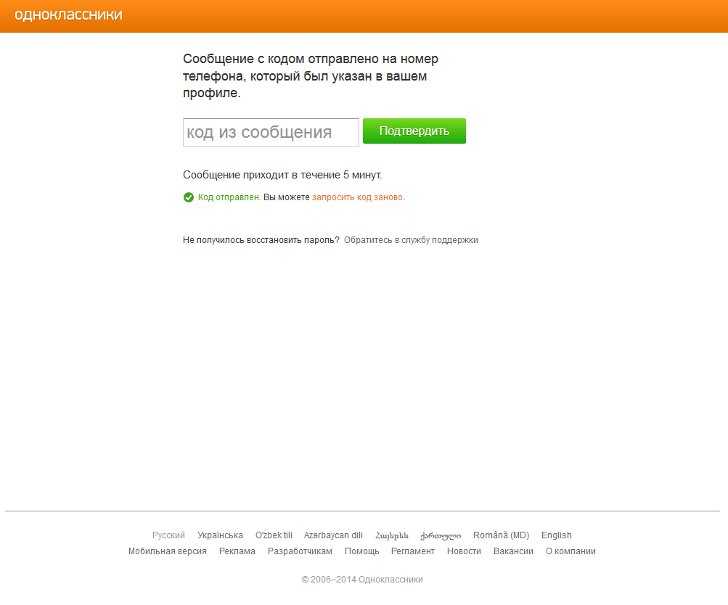
Сделать страницу в Одноклассниках при помощи мобильной версии проще простого. Надо нажать на слово «Регистрация» под формой для входа.
Заполните все обязательные поля, как требует сайт, и нажмите кнопку «Зарегистрироваться».
Администрация сайта обращает внимание и новых, и опытных пользователей, что для регистрации надо указывать реальный и действующий номер телефона, принадлежащий вам. Это необходимо не только для идентификации личности, но и для безопасности профиля. А вот паспортные данные и другие сведения: дату рождения, семейное положение, места учёбы и работы — в Одноклассниках не проверяют. Поэтому некоторые таинственные пользователи предпочитают регистрироваться без имени и фамилии. Как это сделать, мы обязательно расскажем. Можете также узнать, как удалить профиль в Одноклассниках. А ещё больше информации о социальных сетях найдёте на сайте ави1.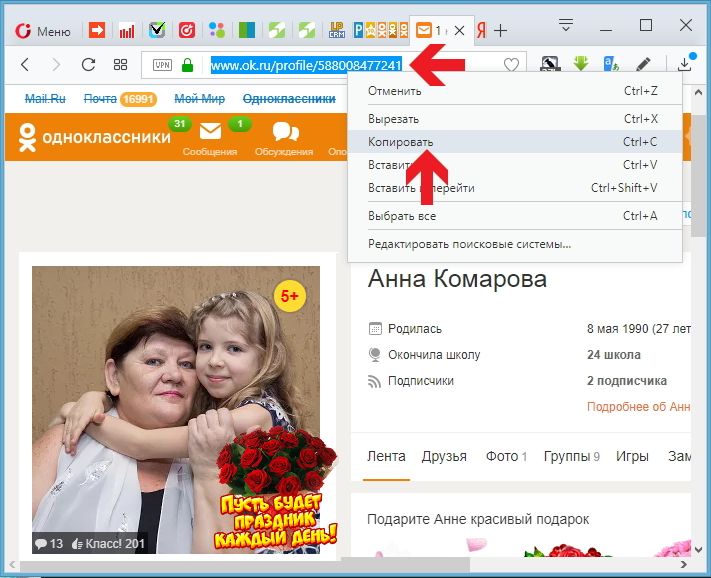
Как сделать вторую страницу в Одноклассниках без удаления старой
Администрация Одноклассников сообщает, что вскоре появятся новые сервисы для регистрации, и обещает ещё поработать над упрощением процедуры. Однако от привязки профиля к номеру телефона в социальной сети отказываться не собираются. Сейчас действует правило: на один номер разрешено зарегистрировать только один профиль. Так сказано в регламенте сайта. Но это не очень устраивает тех, кто думает, как сделать вторую страницу в Одноклассниках. Получается, чтобы завести ещё один аккаунт, придётся уничтожить первый. Иначе регистрация не состоится.
Однако есть обходные пути. Надо сказать, что это правило «на каждый номер – лишь одна страница» могут легко нарушить те, кто уже давно зарегистрировался на сайте. Когда-то для того, чтобы сделать страницу в Одноклассниках, можно было предоставить не номер телефона, а электронный адрес. Именно на него высылали код для активации. Если в вашем профиле номер телефона нигде не засветился: ни в логине, ни в личных данных.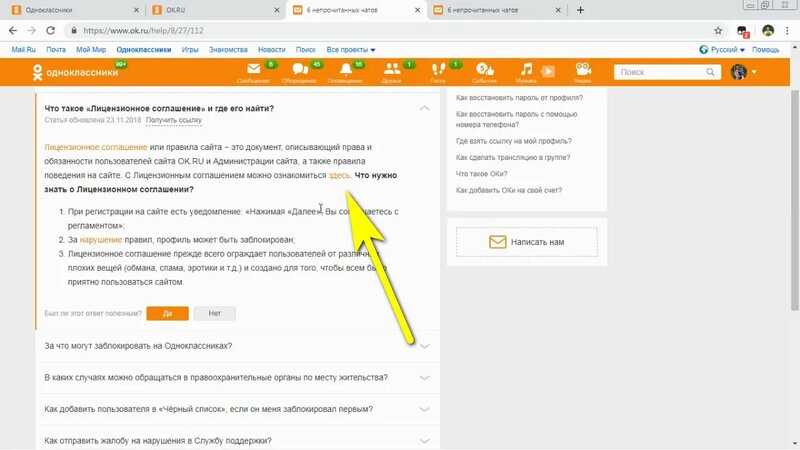 Можете смело регистрировать на него новую страницу, не трогая первую. Но электронный адрес обязательно укажите другой.
Можете смело регистрировать на него новую страницу, не трогая первую. Но электронный адрес обязательно укажите другой.
Узнайте, каковы цены на классы в Одноклассниках, перейдя по ссылке. Думаем, что они смогут Вас действительно удивить. Получайте качественный ресурс по невероятно низкой стоимости.
Во время регистрации всезнающий компьютер всё же попытается уличить вас в том, что с Одноклассниками вы уже имели близкие отношения. Скорее всего, даже если телефонный номер не записан в профиле, после его введения появится ваше фото с уже существующей страницы и вопрос: «Это не вы?». Если вы твердо помните свои логин и пароль (они понадобятся, если надо выходить на разные страницы через единый браузер), отвечайте отрицательно. Дескать, я ни при чём — и продолжайте регистрацию. Но помните, что анкетные данные, записанные на двух ваших страницах полностью совпадать не должны. Придумайте себе псевдоним или обнулите возраст.
Есть способ, как сделать вторую страницу в Одноклассниках, даже если она прочно привязана к номеру телефона. Но для этого придётся обзавестись новой sim-картой, которую обязательно надо активировать. Ведь именно на этот номер придёт код подтверждения, открывающий доступ к новому профилю.
Но для этого придётся обзавестись новой sim-картой, которую обязательно надо активировать. Ведь именно на этот номер придёт код подтверждения, открывающий доступ к новому профилю.
В самой регистрации никаких сложностей не будет. Можно даже указать своё настоящее имя и фамилию, ведь и в жизни бывают полные тёзки, а уж в интернете каждая персона имеется в нескольких экземплярах. Собственно, Одноклассникам всё равно, кто вы и как вас зовут. Главное, чтобы номер телефона был другой. И электронный адрес лучше заведите новый, чтобы не путать систему. Кстати, сейчас при регистрации вовсе не обязательно указывать почту.
Вы стали хозяином второй страницы в Одноклассниках, а вам требуется ещё один профиль на сайте? Тогда повторяйте всю процедуру заново: приобретайте симку и проходите следующую регистрацию. И так можно делать неограниченное количество раз. Только записывайте пароли, чтобы не запутаться при входе на сайт.
А если вам стала не нужна страница в Одноклассниках, удалите её.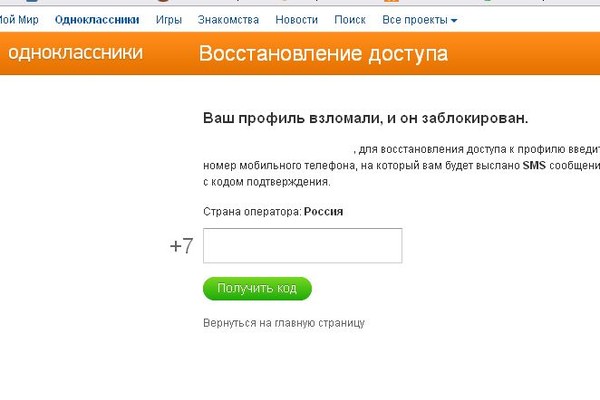 Но только спустя 3 месяца после уничтожения на этот же телефонный номер можно регистрировать новый профиль.
Но только спустя 3 месяца после уничтожения на этот же телефонный номер можно регистрировать новый профиль.
Как сделать страницу другу в Одноклассниках со своего компьютера
Администрация Одноклассников советует своим пользователям не забывать о мерах безопасности. Например, не сообщать никому свои логин и пароль, не хранить их в электронной почте и стараться заходить на сайт только с личного компьютера или другого устройства. Соблюдение этих правил защитит ваш аккаунт от взлома.
Но бывают ситуации, когда с одного и того же компьютера в Одноклассники выходят два разных человека. А иногда приходится решать проблему, как сделать страницу другу в Одноклассниках, чтобы при этом сохранились данные вашего личного профиля.
Ничего трудного в этом нет, если вы точно помните или записали свой логин и пароль. Тогда, прежде чем приступать к регистрации нового аккаунта, вам надо выйти со своей страницы. Для этого нажмите на миниатюру фото в верхнем правом углу, а потом кликните на слово «Выход».
Подтвердив своё решение, вы окажетесь на странице для регистрации. Можно вводить данные для создания новой страницы (подробная инструкция — выше).
Есть ещё один вариант, как сделать страницу другу в Одноклассниках со своего компьютера. Для этого не придётся выходить из своего профиля. Но надо использовать другой браузер или открыть тот же, но в новом окне или вкладке. Для этого необходимо щёлкнуть правой клавишей по значку браузера на нижней линейке. И выбрать соответствующую команду.
Чтобы получить рекламу в Одноклассниках, предлагаем Вам ознакомиться с прайсом на эту услугу. Мы гарантируем достаточно безопасный и эффективный тем развития профиля или сообщества.
Дальше загружайте главную страницу Одноклассников и заполняйте поля для регистрации. Только помните компьютером с другом поделиться можно, но номером телефона, электронным адресом нельзя. Если при регистрации вы укажете свои личные данные, будут проблемы с входом на вашу страницу. Сайт может посчитать это взломом аккаунта и заблокировать его, чтобы обеспечить безопасность.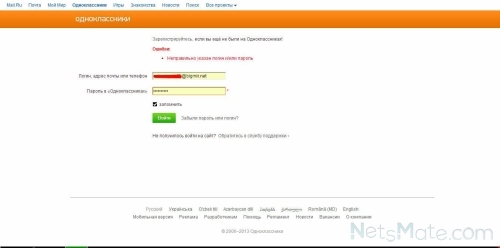
Мы рассказали, как сделать страницу в Одноклассниках самостоятельно и совершенно бесплатно, как зарегистрировать второй профиль и помочь другу. Но возможно, вам будет любопытно узнать о том, как найти друзей и единомышленников на сайте или как скрыть свой профиль от нежелательных визитёров.
Как восстановить страницу в Одноклассниках
Пользователи социальной сети Одноклассники, нередко сталкиваются с проблемой восстановления своих страниц. Администрация социальной сети усердно им помогает, так как напрямую заинтересована сохранить аудиторию проекта.
Содержание [Показать]
- Восстановление без логина и пароля
- Восстановление страницы после удаления
- Восстановление после взлома
Восстановить страницу в Одноклассниках получится не только впоследствии взлома или потери доступов, а даже после удаления. Я рассмотрю только рабочие способы, а вы, в случае успеха, отблагодарите меня «Классом», договорились?
Как мы уяснили выше, восстановлению подлежат абсолютно все аккаунты, кроме заблокированных администрацией за серьёзные нарушения пользовательского соглашения. Рассмотрим популярные случаи – по порядку.
Рассмотрим популярные случаи – по порядку.
Как восстановить страницу если забыл логин или пароль
Одной из частых причин потери доступа к профилю, является потеря логина или пароля. Способ восстановления в этой ситуации, проработан администрацией Одноклассников наиболее четко и происходит автоматически.
1. Перейдите на главную страницу ok.ru, под формой авторизации нажмите на надпись — «Забыли пароль?».
2. Вы попадете на страницу с возможными вариантами восстановления.
3. На основе выбранного варианта, будет предложено ввести данные:
- Фамилию, Имя, Отчество и выбрать свой аккаунт из списка найденных;
- Номер телефона, указанный при регистрации;
- Адрес электронной почты;
- Логин, по которому происходила авторизация;
- Указать прямую ссылку на ваш профиль.
После автоматической проверки, на регистрационный e-mail (или телефонный номер) будет выслан код подтверждения, который необходимо ввести в специальной форме.
4. Введя код подтверждения, вам предложат придумать новый пароль и перенаправят на вашу восстановленную страницу.
Придумывайте надежный пароль, состоящий из цифр и букв верхнего и нижнего регистра или воспользуйтесь нашим генератором паролей.
На будущее, позаботьтесь о безопасности своей страницы, сохранив регистрационные данные в отдельном файле на своем компьютере.
Восстановление страницы после удаления
По ошибке или случайно, вы могли удалить свой аккаунт в Одноклассниках, но позднее появилось желание его восстановить, продолжив общение на сайте онлайн сообщества. И этот случай, разработчики предусмотрели, добавив функционал активации удаленных профилей. Однако существует два условия:
- Ваш аккаунт удален не позднее, чем 90 дней назад;
- Вы помните логин и пароль к нему.
Попадаете под эти критерии? Продолжаем.
1. В окне авторизации выберите, вместо привычных «Войти» — «Регистрация».
2. Введите номер телефона, указанный при регистрации, нажмите «Далее».
3. На указанный номер придет смс с кодом активации вашего аккаунта.
Восстановлены будут не только фото и видео материалы, а также переписка с другими пользователями и проставленные классы.
Осталось указать новый пароль, сохранить его и продолжить пользоваться Одноклассниками. Так же, существует альтернативный способ восстановления, через обращение к службе поддержки, его я рассмотрю далее.
Восстановление страницы после взлома
К сожалению, пользователи социальных сетей становятся жертвами мошенников, крадущих их учетные данные и использующие странички для рассылки спама, например. Помимо смены пароля, они могут удалить ваши личные фото или изменить номер привязки.
Стандартная процедура восстановления не поможет, необходимо писать специалисту службы поддержки. Этим же способом стоит воспользоваться тем, чьи профили были заблокированы администрацией за нарушение публичной оферты, главное, чтобы причина блокировки не была существенна.
1. Откройте главную страницу Одноклассников, в правом верхнем углу нажмите «Помощь».
2. В конце страницы, найдите ссылку «Регламент» и перейдите по ней.
3. Пролистайте его до самого низа и нажмите на надпись — «Обратиться в службу поддержки».
4. Выберите тему для обращения «Профиль заблокирован», в категории вопроса выберите «Не удалось восстановиться по телефону» — для пользователей, чьи аккаунты взломаны, «Заблокирован за нарушение» — за нарушения пользовательского соглашения. Помимо информации о профиле, текст обращения должен содержать подробное описание вашей ситуации, главное помните – это читают живые люди.
После отправки сообщения – ожидайте, их обработка может занимать до двух недель, срок зависит от нагрузки на отдел. Этот же способ подойдет, если вы банально забыли все данные или просто сменили номер телефона.
Надеюсь, я помог восстановить страницу в Одноклассниках, и вы выполните наш уговор – отблагодарите меня своим классом. Если же возникли затруднения – напишите об этом в комментариях, постараемся помочь.
Если же возникли затруднения – напишите об этом в комментариях, постараемся помочь.
Как восстановить страницу в Одноклассниках — пошаговая инструкция
Содержание
- 1 Как восстановить страницу в Одноклассниках после удаления?
- 2 Как в Одноклассниках восстановить взломанную страницу?
- 3 Что делать, если страницу в Одноклассниках заблокировали?
- 4 Что делать, если забыты логин или пароль от аккаунта?
- 5 Подводим итоги
Создать аккаунт в Одноклассниках, одной из популярнейших российских социальных сетей, не сложнее, чем зарегистрироваться в ВК; не займёт много времени и удаление ставшей ненужной странички. А вот восстановиться или вернуть доступ к заблокированному системой профилю уже не так легко — но всё же возможно. О порядке восстановления — в следующей пошаговой инструкции.
Как восстановить страницу в Одноклассниках после удаления?
Активный пользователь, уже знающий, как посмотреть гостей в Инстаграме, и успевший обзавестись профилями во всех социальных сетях, в один прекрасный день может сильно удивиться, обнаружив, что его старая страница в ОК больше недоступна.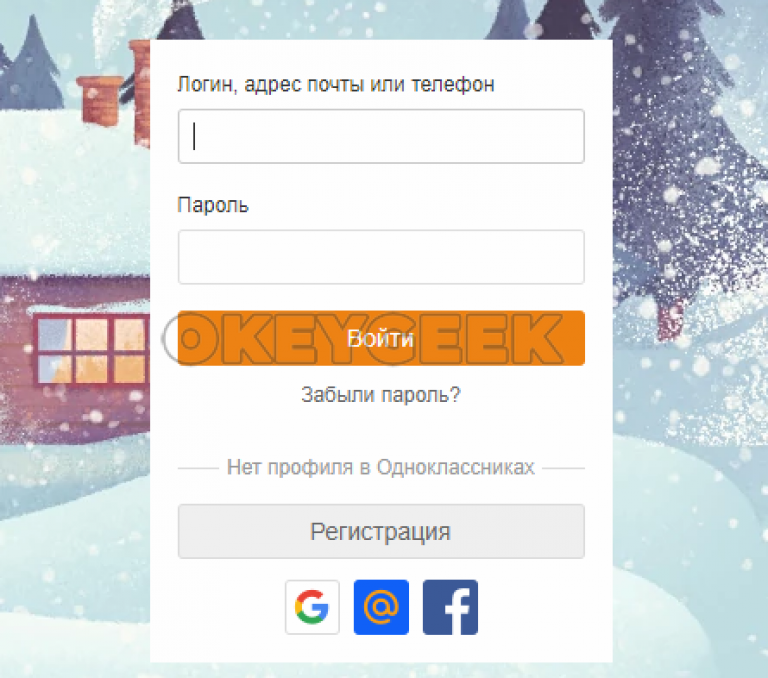 Восстановить её, непрестанно вводя номер телефона и пароль, не получится: если система заблокировала учётные данные или удаление связано с мошенническими действиями, придётся прибегнуть к более сложным и, к сожалению, не всегда на сто процентов срабатывающим методам.
Восстановить её, непрестанно вводя номер телефона и пароль, не получится: если система заблокировала учётные данные или удаление связано с мошенническими действиями, придётся прибегнуть к более сложным и, к сожалению, не всегда на сто процентов срабатывающим методам.
Важно: не имеет значения, указал юзер при заполнении анкеты свои настоящие фамилию и имя или создал фейк — Одноклассники не требуют подтверждения указанных сведений, кроме номера телефона.
Самый распространённый случай — когда пользователь по той или иной причине решил удалить страницу, а затем захотел восстановиться. Несмотря на мнение, активно тиражируемое на всевозможных сайтах, в такой ситуации необязательно создавать новый профиль — достаточно придерживаться следующей инструкции:
- Первый шаг — ещё раз убедиться, что профиль в ОК не просто временно недоступен, а удалён. Да, если владелец странички хорошо помнит, как отказывался от услуг социальной сети, делать этого не стоит.
 Но если страница старая, давно не посещалась и уже невозможно сказать, что на ней происходило в прошлом, следует попробовать — любая система допускает сбои, и Одноклассники не исключение.
Но если страница старая, давно не посещалась и уже невозможно сказать, что на ней происходило в прошлом, следует попробовать — любая система допускает сбои, и Одноклассники не исключение.
- Введя в окошке входа номер телефона и пароль, пользователь или всё-таки сможет авторизоваться, или увидит сообщение об удалении аккаунта и предложение восстановить его.
- Для этого нужно воспользоваться ссылкой «Забыли пароль?», расположенной в нижней части окошка входа.
- Если во время заполнения анкеты пользователь указал только номер телефона (без него зарегистрироваться не получилось бы), система предложит, чтобы восстановить страницу, выслать одноразовый пароль в SMS-сообщении. Если предусмотрительно был добавлен и адрес электронной почты — появится возможность выбирать из двух вариантов.
- В первом случае автоматический сервис Одноклассников вышлет на указанный номер сообщение с кодом для восстановления профиля.
 Ввести его нужно в единственном редактируемом поле следующего окна, а если SMS так и не пришло — щёлкнуть по ссылке «Запросить код заново».
Ввести его нужно в единственном редактируемом поле следующего окна, а если SMS так и не пришло — щёлкнуть по ссылке «Запросить код заново».
- Далее юзер должен подтвердить желание восстановить страницу, щёлкнув по соответствующей кнопке в новом окне.
- Следующий шаг — создание пароля для авторизации. Он может как совпадать со старым, так и отличаться от него — никакого значения для ОК это не имеет.
- Как можно убедиться, Одноклассники не только позволили восстановить страничку, но и сохранили все размещённые владельцем данные, включая аватарку.
- Решив восстановить страницу в ОК по электронной почте, юзер должен будет вписать адрес ящика, ранее указанного в профиле, и нажать на кнопку «Получить код».
- Пароль для восстановления следует ввести в текстовом поле на новой странице и кликнуть по кнопке «Подтвердить».
- Если код не приходит, необходимо запросить его повторную отправку, воспользовавшись ссылкой внизу окна — и делать так до тех пор, пока письмо не поступит.
 В некоторых случаях оно может быть направлено почтовым клиентом в «Спам» — перед очередным запросом стоит проверить и эту папку.
В некоторых случаях оно может быть направлено почтовым клиентом в «Спам» — перед очередным запросом стоит проверить и эту папку.
- После того как код успешно введён, система Одноклассников предложит пользователю подтвердить, что он собирается восстановить именно эту страницу. Никаких документов отсылать не понадобится — достаточно просто нажать на кнопку «Да, это я».
- Если юзер рассчитывал завершить восстановление на этом этапе, он заблуждался. Теперь система отправит ещё один код, на этот раз — на привязанный к аккаунту номер телефона. Ввести его, как и раньше, нужно будет в текстовом поле — и щёлкнуть по кнопке «Далее».
- Придумав пароль для авторизации, владелец окажется на восстановленной страничке. Если же все попытки не принесли результата, имеет смысл обратиться в службу поддержки Одноклассников, кликнув по соответствующей ссылке внизу окошек подтверждения входа. В форме обратной связи нужно указать причину обращения (обычно она устанавливается по умолчанию), а в первом выпадающем списке — обстоятельство, мешающее авторизации.
 Если оно неизвестно, можно выбрать универсальный вариант «Профиль удалён».
Если оно неизвестно, можно выбрать универсальный вариант «Профиль удалён».
- Во втором списке следует выбрать вопрос, на который хозяин аккаунта гарантированно знает ответ: логин, номер телефона, адрес виртуального почтового ящика, ссылку или идентификационный номер.
- Далее — ввести адрес электронной почты для обратной связи и (по желанию) в нижнем текстовом поле добавить комментарий. Не стоит слишком подробно описывать свои мучения и использоваться обсценную лексику — это не заставит операторов действовать быстрее. Закончив с заполнением формы, юзер нажимает на «Отправить сообщение» и ждёт ответа автоматического сервиса.
- Робот выходит на связь мгновенно — в расположенном в правом нижнем углу страницы чате можно задать ему вопрос, а также получить подробнейшие инструкции, помогающие восстановить профиль. Если этого недостаточно, посетитель будет соединён с живым оператором — это последний шанс вернуть доступ в ОК.

Важно: как честно предупреждает система Одноклассников перед удалением странички: удалённая страница может быть восстановлена в течение 90 дней с момента отказа от участия в соцсети.
В дальнейшем не помогут ни оператор поддержки, ни форма восстановления: профиль удаляется навсегда, и пользователю, собравшемуся вернуться в ОК, придётся заводить новый.
Как в Одноклассниках восстановить взломанную страницу?
В самом простом случае взломанную страницу в Одноклассниках можно вернуть себе таким же образом: воспользоваться ссылкой «Забыли пароль?», пройти несложную процедуру восстановления и не забыть по окончании придумать пароль посложнее и ликвидировать внесённые злоумышленниками изменения.
Но не всегда простой путь — самый верный; если по каким-либо причинам восстановить страницу, захваченную мошенниками, не удалось, пользователь ОК может обратиться в службу поддержки:
- На главной странице социальной сети перейти щелчком мыши в раздел «Помощь», расположенный в правом верхнем углу.

- На следующей странице юзер увидит форму оперативной помощи. Она довольно полезна, если планируется задать конкретный вопрос, однако для свободного обращения не подходит, поэтому пользоваться ею незачем.
- Лучше спуститься ниже по странице и в разделе «Помощь» кликнуть по любой понравившейся иконке — выбор пользователя в этом случае не имеет значения.
- Теперь, дождавшись загрузки очередной страницы, нужно обратить внимание на правую боковую панель с кнопкой «Написать нам» — на неё и следует нажать.
- Перед посетителем Одноклассников окажется уже знакомое окошко обращения в поддержку, однако заполнено оно, в отличие от ранее рассматриваемого примера, не будет.
- В верхнем выпадающем списке необходимо выбрать тему письма — «Профиль взломан».
- В следующем — указать, какими данными владелец украденного аккаунта готов поделиться с системой, адрес электронной почты, который будет использоваться ОК для обратной связи, и щёлкнуть по кнопке «Отправить сообщение».

Шансы вернуть права на страницу при обращении в техподдержку довольно велики, однако надеяться на стопроцентный результат не стоит: в отдельных случаях пользователю легче завести новую учётную запись, чем доказывать оператору свою «аутентичность».
Что делать, если страницу в Одноклассниках заблокировали?
Самая сложная ситуация, в которой может оказаться завсегдатай Одноклассников, — блокировка страницы за нарушения или, как предпочитает это называть сама система, подозрительную активность. Чётких критериев, позволяющих отличить «нормального» пользователя от «опасного», не существует, а значит, под угрозой может оказаться каждый — и знать, как восстановить страничку, замороженную ОК, будет полезно любому.
Столкнувшись с невозможностью авторизоваться в социальной сети по причине блокировки, пользователь должен:
- Ввести в соответствующих полях на главной странице свои логин и пароль, после чего ознакомиться с краткой инструкцией по подтверждению аккаунта.

- В зависимости от оценки системой ОК опасности действий юзера ему может понадобиться или подтвердить свой номер телефона, введя в текстовое поле высланный в SMS код, или назвать имена нескольких своих друзей, глядя на выдаваемые в случайном порядке фотографии.
- Если восстановить доступ к странице в Одноклассниках не получилось, придётся воспользоваться формой обратной связи, вызвав её описанным в предыдущем разделе способом.
- В качестве причины обращения следует указать «Профиль заблокирован».
- Далее — выбрать причину блокировки: чтобы не путаться с терминологией ОК, лучше указать верхний вариант: «Заблокирован за нарушение».
- Введя в соответствующих полях известные ему данные учётной записи и адрес электронной почты для обратной связи, пользователь может смело нажимать на кнопку «Отправить сообщение» — и ждать начала диалога с роботом-помощником.
Совет: даже если страница заморожена из-за действий самого владельца, сотруднику службы поддержки имеет смысл сказать, что она была взломана злоумышленниками — тогда шансы на успешное восстановление несколько возрастают.
Что делать, если забыты логин или пароль от аккаунта?
Не всегда невозможность зайти на страничку в Одноклассниках связана с удалением, блокировкой или «угоном» аккаунта; вполне возможно, пользователь просто забыл свой логин или пароль. Тогда задача несколько упрощается; чтобы авторизоваться в ОК, нужно:
- Перейти на главную страницу сайта и внимательно прочесть надпись в окошке приветствия: как из неё следует, для входа в учётную запись вместо логина можно использовать номер телефона, привязанный к страничке, или адрес электронной почты, внесённый при заполнении анкеты. Все варианты равнозначны — и наверняка владелец аккаунта помнит хотя бы один из них.
- Сбросить забытый пароль можно, воспользовавшись уже известной ссылкой «Забыли пароль?»; главное, чтобы новый не был чрезмерно простым для потенциальных «взломщиков».
Совет: чтобы в будущем можно было легко восстановить страницу ОК, крайне рекомендуется на странице «Настройки» в профиле привязать адрес электронной почты, а также скопировать в отдельный документ ссылку на профиль и ID.
Форма восстановления доступна не только со стационарных, но и с мобильных устройств. Если компьютер находится вне зоны доступа, владелец страницы может совершить все описанные операции со смартфона; если же не работает Интернет на телефоне, придётся искать ПК или ноутбук — без связи с Глобальной сетью вернуть свои права на учётную запись не выйдет.
Подводим итоги
Восстановить страницу в Одноклассниках, если она удалена или взломана, можно, перейдя по ссылке «Забыли пароль?» в окошке входа. Чтобы вернуть доступ к заблокированному аккаунту, придётся подтвердить номер телефона или узнать нескольких друзей по фотографиям. Если собственные усилия не принесли результата, следует воспользоваться формой обратной связи: в ней нужно указать причину обращения и кратко описать развитие событий.
Поделитесь в социальных сетях
Всего репостов:
Adblock
detector
Страница входа в Одноклассники ✅ [Быстрый доступ]
Опубликовано: 08. 15.2022
15.2022
Ищете страницу входа в одноклассники? Вот лучший способ войти в свою учетную запись на странице входа в одноклассники. Наиболее релевантные страницы входа в систему одноклассников перечислены ниже:
- Войти | Одноклассники
- Ваша средняя школа, все в одном месте. — одноклассники.com
- Как мне войти на сайт Одноклассников? — Одноклассники
- Регистрация и вход – Одноклассники
- Вход в систему — Одноклассники
- Одноклассники
- Classmates Com Страница входа Быстрое и простое решение
- Управление вашей учетной записью – Одноклассники
- Одноклассники Вход в систему Быстрое и простое решение
- Страница входа Classmatescom — Mindanao Times Официальный сайт
- Classmates Присоединяйтесь к быстрому и простому решению
- Логин — Академия одноклассников
- Одноклассники без регистрации Быстрое и простое решение
- Одноклассники — Найдите свою школу, ежегодники и выпускников онлайн
- Одноклассники — Главная — Facebook
- Удаление учетной записи Classmates Быстрое и простое решение
Войти | Одноклассники
Добро пожаловать в одноклассники, войдите в систему, потренируйтесь и заработайте XP! Войдите в Одноклассники сейчас.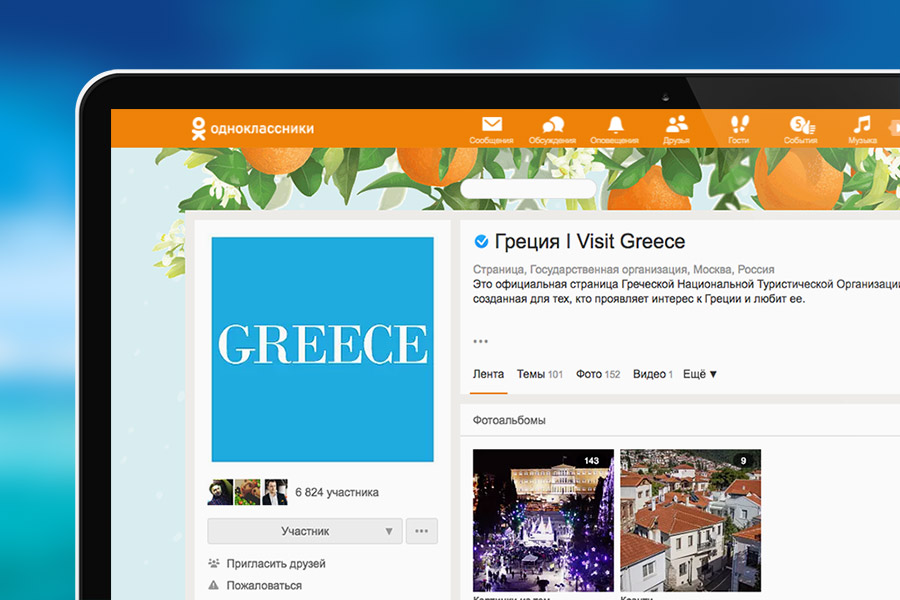 Неверная информация для входа Посетите сайт
Неверная информация для входа Посетите сайт
Ваша средняя школа, все в одном месте. — одноклассники.ру
Восстановите связь со своим выпускным классом, зарегистрировавшись на Classmates.com. Найдите своих выпускников средней школы, спланируйте встречу и просмотрите в Интернете ежегодники за более чем 60 лет. Восстановите связь с друзьями из старшей школы, найдите встречи, просмотрите фотографии из ежегодника и многое другое. Посетите сайт
Как войти на сайт Одноклассников? – Одноклассники
Если вы используете общий компьютер, а на домашней странице указано, что кто-то еще вошел в систему, вам необходимо сначала выйти из системы, нажав «Выйти» под значком шестеренки на оранжевой панели в правом верхнем углу любой страницы. . Посетите сайт
Регистрация и вход – Одноклассники
Вход в систему. Как войти на сайт Одноклассников? Что делать, если я не помню свой пароль? Я попытался запросить свой пароль, но он сказал, что моя информация не соответствует учетной записи. Что я могу сделать? Я запросил пароль, но не получил письмо. Почему? Как мне… Посетите сайт
Что я могу сделать? Я запросил пароль, но не получил письмо. Почему? Как мне… Посетите сайт
Вход – Одноклассники
Вход в систему. Следовать. Новые статьи Новые статьи и комментарии. Как войти на сайт Одноклассников? Что делать, если я не помню свой пароль? Я попытался запросить свой пароль, но он сказал, что моя информация не соответствует учетной записи. Что я могу сделать? Посетите сайт
Одноклассники
Мобильное приложение Classmates™. Продвигаемые статьи. Как мне зарегистрироваться в качестве участника Classmates? Как войти на сайт Одноклассников? Как изменить адрес электронной почты? Как отменить свое членство? Как приобрести членство в Одноклассниках+? Какие типы членства доступны? Как я могу изменить информацию о своей школе? Посетите сайт
Classmates Com Страница входа Быстрое и простое решение
Страница входа в систему Classmates Com иногда дает сбои, и вам может потребоваться много времени, чтобы попробовать различные решения.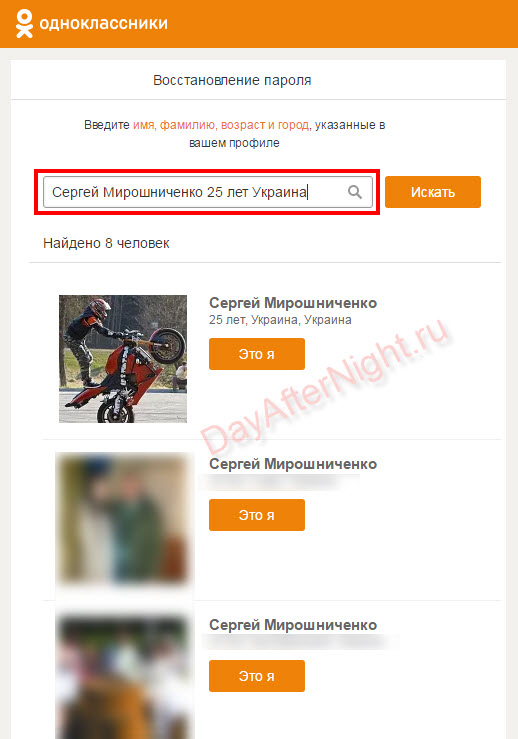 LoginAsk поможет вам быстро получить доступ к странице входа в Classmates Com и справиться с каждым конкретным случаем, с которым вы столкнетесь. Кроме того, вы можете найти раздел «Устранение неполадок при входе в систему», в котором можно найти ответы на ваши нерешенные проблемы и вооружить вас … Посетите сайт
LoginAsk поможет вам быстро получить доступ к странице входа в Classmates Com и справиться с каждым конкретным случаем, с которым вы столкнетесь. Кроме того, вы можете найти раздел «Устранение неполадок при входе в систему», в котором можно найти ответы на ваши нерешенные проблемы и вооружить вас … Посетите сайт
Управление вашей учетной записью – Одноклассники
Как изменить адрес электронной почты? Где я могу обновить информацию и настройки своей учетной записи? Как изменить пароль? Как я могу изменить свое имя? Где я могу просмотреть или обновить свои настройки конфиденциальности? Посетите сайт
Одноклассники Войти Быстрое и простое решение
Помимо официальной страницы входа, будет много других страниц, таких как инструкции по входу или страницы с примечаниями во время процесса входа. … Ничто не будет лучше, если пользователям будут предоставлены как ссылки для входа, так и инструкции по входу в Classmates Sign In. Если у вас есть руководство по входу в систему и какие-либо советы, отправьте его по адресу . .. Посетите сайт
.. Посетите сайт
Страница входа Classmatescom — Mindanao Times
19 августа 2021 г. — В правом верхнем углу любой страницы «Одноклассники» щелкните значок шестеренки и выберите «Учетная запись». Нажмите Аккаунт и выставление счетов. Введите пароль для доступа… Вход — Одноклассник… Войдите в свой аккаунт Одноклассники. Прокрутите и щелкните гиперссылку «Помощь» в верхней части страницы. Под заголовком «Поиск» введите «Удалить учетную запись» в поле … Посетите сайт
Официальный сайт Classmates Присоединяйтесь Быстрое и простое решение
Позвольте мне дать вам краткий урок. Читать! Не пропустите. Шаг 1. Перейдите на официальный сайт Classmates. Присоединяйтесь к сайту, используя ссылки ниже. Шаг 2. Введите имя пользователя и пароль и нажмите «Войти». Шаг 3. Если есть какие-либо проблемы, вот некоторые из наших предложений. Посетите сайт
Войти — Академия Одноклассников
Войдите под своей учетной записью на сайте. Авторизоваться.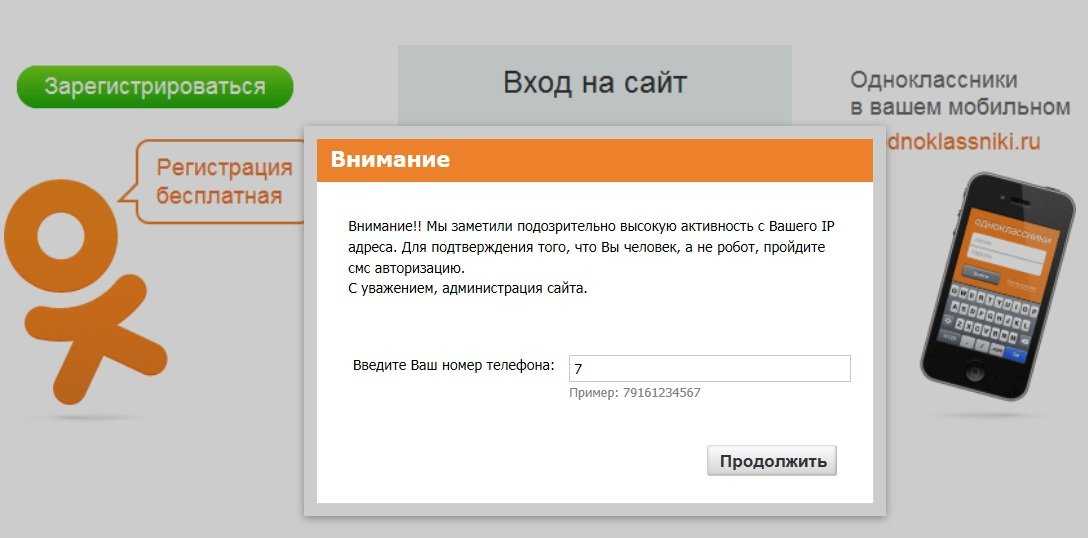 Не зарегистрированы? Зарегистрируйтесь сейчас. Загрузите наше приложение. WhatsApp нас … Посетите сайт
Не зарегистрированы? Зарегистрируйтесь сейчас. Загрузите наше приложение. WhatsApp нас … Посетите сайт
Одноклассники без регистрации Быстрое и простое решение
Как проще войти в систему? Позвольте мне дать вам краткий урок. Читать! Не пропустите. Шаг 1. Перейдите на сайт «Одноклассники без регистрации» по ссылкам ниже; Шаг 2. Введите имя пользователя и пароль и нажмите «Войти»; Шаг 3. Если есть какие-либо проблемы, вот некоторые из наших предложений Посетите сайт
Одноклассники — найдите свою школу, ежегодники и выпускников в Интернете
Classmates® — лучший способ воссоединиться со школьными друзьями и просмотреть ежегодники, охватывающие более 30 миллионов человек. На Classmates.com вы найдете самую большую коллекцию онлайн-ежегодников, узнаете, чем сейчас занимаются другие выпускники, узнаете новости о вашем воссоединении и поделитесь старыми школьными фотографиями. Посетите сайт
Одноклассники — Главная — Facebook
Одноклассники. 525 035 лайков · 213 разговоров об этом. Classmates ® — это лучший способ воссоединиться со школьными друзьями и просмотреть свой ежегодник в Интернете…. Посетите сайт
525 035 лайков · 213 разговоров об этом. Classmates ® — это лучший способ воссоединиться со школьными друзьями и просмотреть свой ежегодник в Интернете…. Посетите сайт
Удалить учетную запись Classmates Быстрое и простое решение
Помимо официальной страницы входа, будет много других страниц, таких как инструкции по входу или страницы с примечаниями во время процесса входа. … Ничто не будет лучше, если пользователям будут предоставлены как ссылки для входа, так и инструкции по входу для удаления учетной записи Classmates. Если у вас есть руководство по входу в систему и какие-либо советы, пожалуйста, пришлите… Посетите сайт
Является ли одноклассники безопасным веб-сайтом?
· Это безопасно, и USPS будет преследовать в судебном порядке любого, кто использует их денежный перевод в мошеннических целях. Это безопасно, если по какой-то причине он будет потерян или украден, вы получите свои деньги обратно. classmates .com — социальная сеть, основанная 17 ноября 19 года.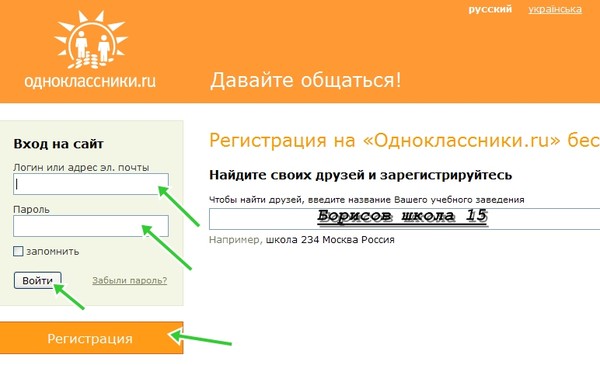 95 Рэнди Конрадс как Classmates Online, Inc.
95 Рэнди Конрадс как Classmates Online, Inc.
Безопасен ли сайт одноклассников?
НЬЮ-ЙОРК. Для одного 17-летнего учащегося кампуса средней школы на Адамс-стрит в центре Бруклина пребывание в школе всегда было безопасным . Добраться до него — вот проблема. Даже после того, как одноклассник принес в школу в рюкзаке заряженный пистолет…
Как отменить регистрацию на сайте?
Посетите веб-сайт поддержки веб-сайта и найдите информацию об удалении учетных записей. Вы также можете проверить политику конфиденциальности веб-сайта для получения конкретных сведений о том, когда компания удаляет данные и как вы можете запросить удаление. Обратитесь в службу поддержки сайта и попросите удалить аккаунт.
Как использовать одноклассники com?
Использование Classmates.com Это приводит посетителя к форме членства. Чтобы присоединиться к Classmates.com, вы должны указать свое имя, дату выпуска, день рождения и адрес электронной почты.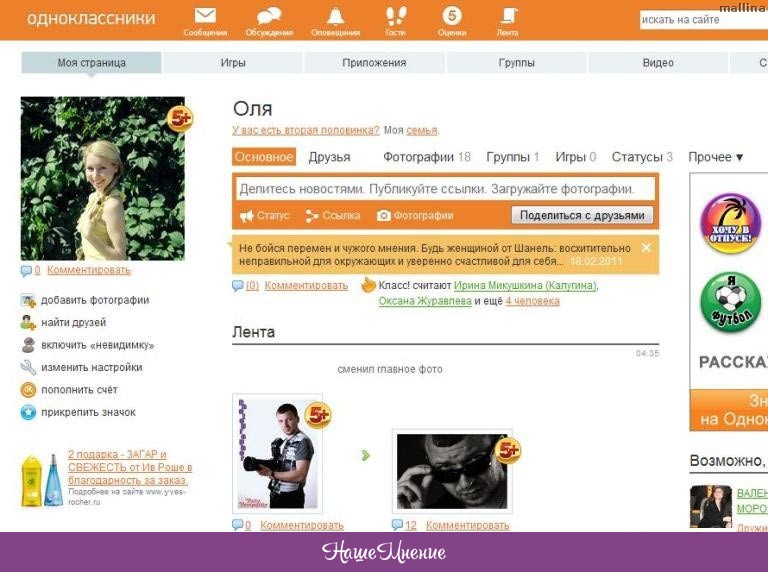 Вы также должны создать пароль для своей учетной записи. После того, как вы заполните эту информацию, вам будет предложено приобрести членский пакет.
Вы также должны создать пароль для своей учетной записи. После того, как вы заполните эту информацию, вам будет предложено приобрести членский пакет.
Кен Вятт был избран в 2010 году федеральным членом от Хаслака, расположенного к востоку от Перта, и стал первым членом Палаты представителей от коренных народов.
Он продолжает эту традицию первопроходцев, будучи;
- Первый человек, удерживавший Хаслука более одного раза (в настоящее время отбывает свой четвертый срок)
- Первый абориген, когда-либо ставший членом исполнительной власти (в качестве помощника министра здравоохранения)
- Первый абориген, когда-либо назначенный министром Короны (министром по уходу за престарелыми и здоровья коренных народов)
- Первый представитель аборигенов, когда-либо назначенный в кабинет (назначен во время Недели примирения 2019 г.))
- Первый абориген, когда-либо возглавлявший Департамент по делам коренных народов (в качестве министра по делам коренных австралийцев)
Популярные страницы
- Мла ап государственный портал
- Тело vi com логин
- Знак Sqord в
- Нажмите и отправьте логин
- Вход в школьную петлю Vvms
- Gramblr онлайн вход
- Бонусы за вход в Infinite Warfare
- Вход на портал Bvv
- Www Vistaprint com логин
- Вход для оплаты кредитной картой Kohls в
Сделать новую страницу в одноклассниках в первый раз.
 Как создать страницу в одноклассниках. Как привязать почтовый ящик к странице в Одноклассниках
Как создать страницу в одноклассниках. Как привязать почтовый ящик к странице в Одноклассниках Наверняка у вас, как и у большинства пользователей компьютеров, есть аккаунт хотя бы в одной социальной сети. Чаще всего речь все-таки идет о нескольких социальных сетях, и зачастую Одноклассники — одна из них. Итак, вполне вероятно, что вы столкнулись с дилеммой: как создать вторую страницу в Одноклассниках? Это нужно, например, если у вас один компьютер на несколько домохозяйств, и один из них тоже изъявил желание иметь профиль в ОК. Либо вы забыли/потеряли все данные для входа на свою страницу и хотели, так сказать, начать с нуля. В общем, причины могут быть самыми разнообразными, но сути это не меняет.
На самом деле создать вторую страницу довольно просто, особенно если у вас уже есть опыт самостоятельной регистрации в Одноклассниках. Если нет, ничего страшного, сейчас расскажу обо всех нюансах!
Как создать вторую страницу в Одноклассниках
Прежде чем перейти непосредственно к процессу регистрации нового пользователя, хочу отметить несколько общих моментов, которые следует учитывать при создании новой страницы, а именно:
- Если вы хотите использовать один и тот же браузер для двух страниц в ОК, то вам нужно выйти из первой.
 Для этого в правом верхнем углу нажмите на стрелочку рядом с фотографией и выберите строку «Выход». Или нажмите на кнопку «Выход» чуть выше.
Для этого в правом верхнем углу нажмите на стрелочку рядом с фотографией и выберите строку «Выход». Или нажмите на кнопку «Выход» чуть выше. - Если по какой-то причине вы не хотите уходить, вы можете просто использовать разные браузеры для разных аккаунтов. В этом случае необходимость уходить первым просто отпадет.
- И последний, самый важный аспект: при регистрации второй страницы в Одноклассниках нельзя использовать тот же номер телефона и адрес электронной почты, которые были указаны при регистрации первого профиля. Дело в том, что эти данные остаются в базе данных сайта и их повторное использование запрещено.
Как зарегистрироваться в Одноклассниках
Будем считать, что вы уже создали новую. почту, купили новую SIM-карту, открыли другой веб-браузер (или вышли из первого профиля) и готовы приступить к регистрации. Я уверен, что большинство из вас знает, как это сделать, но на всякий случай кратко напомню.
Итак, заходим на главную страницу сайта, переходим в раздел «Регистрация» и заполняем предоставленные поля. Итак, необходимо указать ФИО, дату рождения, страну и город проживания, электронную почту и в конце придумать пароль.
Итак, необходимо указать ФИО, дату рождения, страну и город проживания, электронную почту и в конце придумать пароль.
Далее необходимо активировать профиль, для этого необходимо ввести свой номер телефона в специально отведенное поле, затем заполнить недостающие пункты анкеты и загрузить свое фото.
В создании второй страницы в Одноклассниках нет ничего плохого, и если вы лично зарегистрировали первый аккаунт, то и со вторым проблем не будет!
Инструкция
Разные причины вынуждают пользователей создавать новые аккаунты в тех социальных сетях, где они уже зарегистрированы. Кто-то на страницу или почтовый ящик, кто-то хочет сменить круг знакомств или создать разные страницы для друзей и официальных бесед, кто-то просто хочет быть в интернете, но оставаться в уединении. К сожалению, злоумышленники, использующие дополнительные страницы в незаконных целях, также имеют свободный доступ к возможностям социальных сетей. Чтобы это остановить, администрация сайта создает новые способы защиты.
Если вы уже зарегистрированы в системе какой-либо социальной сети, ваш почтовый ящик, с адреса которого была подтверждена регистрация, остается зарегистрированным в системе сайта, и повторно создать учетную запись с этого адреса невозможно. Вам также понадобится новый адрес электронной почты для новой страницы.
Убедитесь, что ваш почтовый ящик активен. Авторизуйтесь в нем и приступайте к регистрации. Откройте сайт, на котором вы хотите создать аккаунт, например, социальную сеть «Вконтакте». Если при этом автоматически откроется ваша первая страница, выйдите с нее, нажав на кнопку «Выход» в правом верхнем углу сайта. Перед вами появится форма авторизации. Так как вы не можете ввести данные старой страницы, нажмите кнопку «Регистрация нового пользователя».
Заполните форму регистрации нового пользователя. Напишите свое имя и фамилию, нажмите кнопку «Зарегистрироваться». Следующий шаг – указать свой пол и снова нажать на кнопку «Регистрация». Чтобы начать искать друзей, ответьте на следующие запросы системы: укажите информацию о своем образовании и ищите друзей на столе.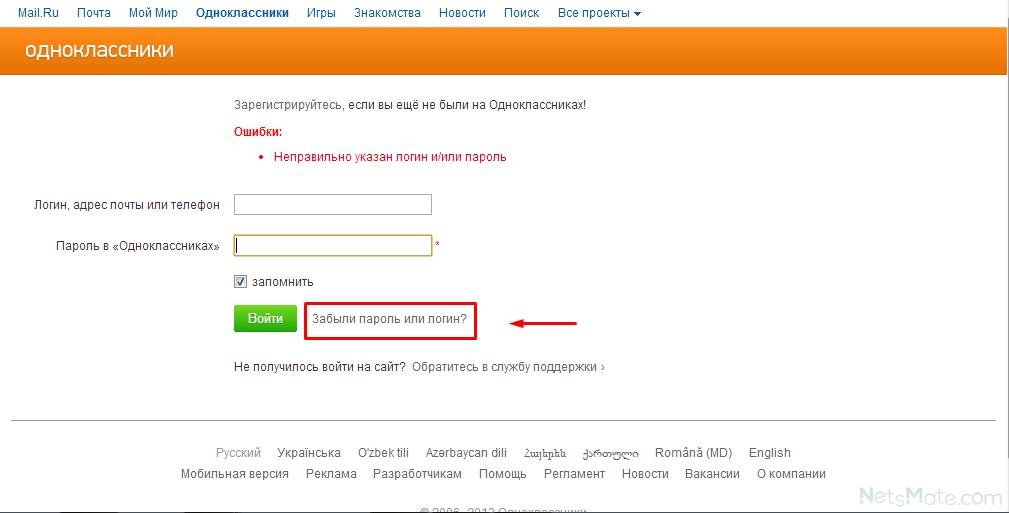 Однако вы можете пропустить этот шаг.
Однако вы можете пропустить этот шаг.
В разделе «Завершение регистрации» необходимо ввести номер мобильного телефона для привязки к нему своего аккаунта. При этом ваша личная информация будет храниться в тайне, но безопасность вашей страницы повысится. Через несколько секунд на ваш телефон придет бесплатное СМС с кодом, который нужно будет ввести в специальное поле на сайте. Теперь вы можете привязать новую страницу к своему почтовому ящику, если вам нужны уведомления по электронной почте о том, что происходит на сайте.
Регистрация на сайтах Facebook и Одноклассники не требует обязательного ввода номера телефона, но при регистрации необходимо указать новый адрес электронной почты, не связанный с этими сайтами. Для этого также покиньте свою первую страницу и нажмите кнопку «Зарегистрироваться на сайте». введите информацию, которую запрашивает сайт, и продолжите регистрацию. В качестве последнего шага на указанный e-mail будет автоматически отправлено письмо. Откройте его и перейдите по ссылке, чтобы подтвердить регистрацию.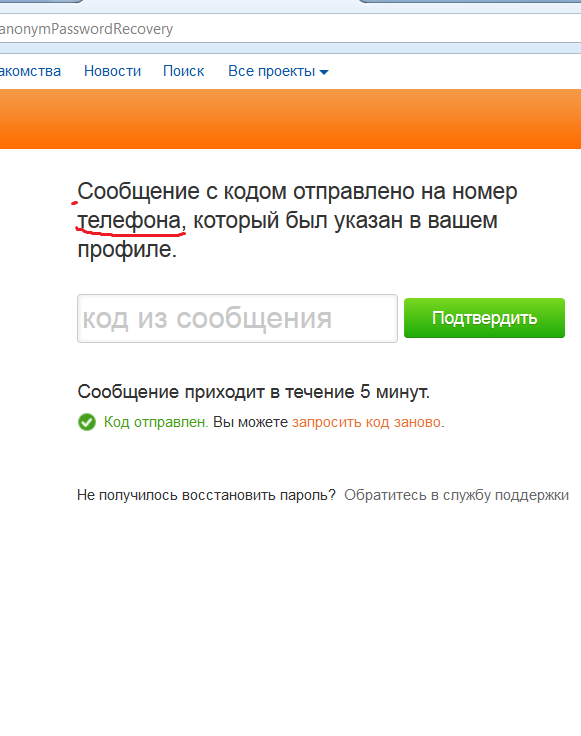
Некоторые торрент-сайты не разрешают повторную регистрацию без видимой причины. Они просят уникальный идентификатор пользователя, а не адрес электронной почты. Поэтому для создания второй страницы вам понадобится второй компьютер.
Можно ли заново зарегистрироваться в Одноклассниках? Например, вы не помните пароль от своей учетной записи и не можете его изменить по какой-либо причине. Вы можете создать несколько страниц.
В 2010 году отменили платную регистрацию в Одноклассниках. Также люди получили возможность регистрировать несколько аккаунтов с одного IP-адреса, так как было найдено другое решение, как бороться со спамом.
Это может быть сложно, если у вас нет другого номера телефона, необходимого для регистрации. Зарегистрироваться в Одноклассниках второй раз на номер, который уже привязан к вашему или чужому аккаунту, даже удаленному, нельзя. На экране появится сообщение: «Извините, этот номер уже используется». Что можно сделать в этом случае? Выход есть, сейчас разберемся какой.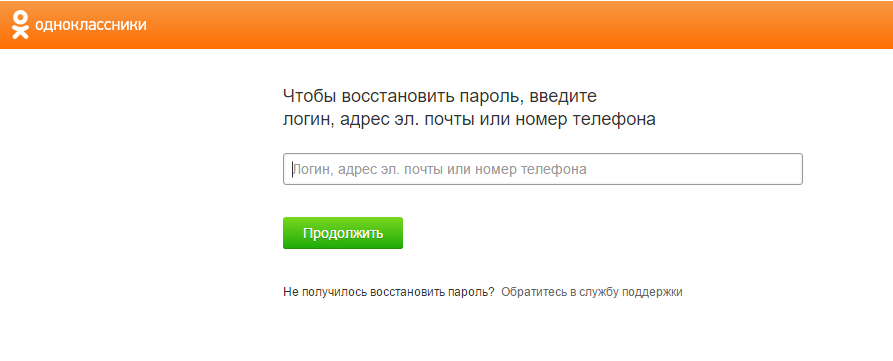
Найти другой номер
Сейчас у многих людей есть несколько SIM-карт. Если у вас есть только один номер, попросите у близкого друга или члена семьи номер телефона, чтобы получить подтверждение и связать свой второй аккаунт с его номером.
Если никто не хочет вам помогать или у всех номеров уже есть свои счета, вы можете приобрести новую SIM-карту. Регистрация в социальной сети Одноклассники возможна с помощью аккаунта Google, то есть электронного ящика gmail. Если у вас его нет, создайте его на официальном сайте почты. Процесс не займет много времени, и вы сможете зарегистрироваться в Одноклассниках во второй раз.
Существует также возможность использования виртуального номера. Многие сайты предоставляют услугу аренды телефона. Однако это уже будет платная услуга, вам нужно будет пополнить счет виртуального номера, чтобы получить смс с подтверждением.
При использовании профиля крайне желательно указать в настройках другой номер, который будет вашим, то есть доступ к нему у вас будет всегда. Если вы забудете свой пароль, вы всегда сможете восстановить и заменить его. На ваш телефон придет SMS для подтверждения. Сервис также отправляет уведомления о других изменениях, внесенных в ваш профиль, в том числе о неудачных попытках входа в вашу учетную запись другими людьми без вашего ведома, посредством сообщений на ваш телефон.
Если вы забудете свой пароль, вы всегда сможете восстановить и заменить его. На ваш телефон придет SMS для подтверждения. Сервис также отправляет уведомления о других изменениях, внесенных в ваш профиль, в том числе о неудачных попытках входа в вашу учетную запись другими людьми без вашего ведома, посредством сообщений на ваш телефон.
Заходим на сайт
- Заходим на сайт ok.ru. Выходим из нашего первого аккаунта. Для этого нажмите на свою уменьшенную копию аватара в правом верхнем углу страницы и выберите «Выход». Подтвердите свое намерение.
- Откроется стартовая страница… Нажмите на вкладку «Регистрация» в маленьком белом окошке.
- Выберите свою страну из выпадающего меню.
- Введите новый номер (свой, друга, только что полученный).
- Нажмите зеленую кнопку «Далее».
- Введите код, который пришел к вам на новый телефон. Нажмите «Далее» еще раз.
- Напишите свой пароль. Вы должны придумать это сами. Оно должно быть достаточно сложным, но в то же время таким, чтобы вы могли его запомнить: включайте в него латинские буквы и символы, а также цифры.
 На всякий случай запишите его в свой личный блокнот. Сложность пароля будет видна на шкале под чертой.
На всякий случай запишите его в свой личный блокнот. Сложность пароля будет видна на шкале под чертой. - Нажмите «Далее».
- Заполните форму. Все основные данные должны быть здесь. Нажмите «Сохранить».
Регистрация через аккаунт Google
Как заново зарегистрироваться в Одноклассниках, если нет другого номера телефона? К счастью, есть еще одна возможность — учетная запись Google, о которой мы говорили выше. Регистрация с ним даже быстрее, чем через номер мобильного телефона.
Для начала необходимо зарегистрировать учетную запись Google, то есть создать учетную запись электронной почты gmail. Если он у вас уже есть и вы помните пароль для него, пропустите эти шаги и перейдите непосредственно на сайт социального чата.
1.Откройте веб-сайт Gmail. Вы можете просто начать вводить это имя в адресную строку, и система тут же выбьет вас из списка нужного варианта.
2. Заполняем все поля своими данными. Это могут быть ненастоящие имя и фамилия. Никто не спросит у вас паспорт. На случай непредвиденных обстоятельств, например, для восстановления или замены пароля, вы можете написать дополнительный адрес электронной почты, к которому у вас есть доступ.
Никто не спросит у вас паспорт. На случай непредвиденных обстоятельств, например, для восстановления или замены пароля, вы можете написать дополнительный адрес электронной почты, к которому у вас есть доступ.
4. Прокрутите страницу вниз и нажмите «Я согласен». Теперь вы можете зайти в Одноклассники, чтобы зарегистрироваться там.
5. Запускаем сервис Одноклассники. Нажимаем на иконку с изображением цветной латинской буквы G, которая находится рядом с оранжевой кнопкой «Войти».
6.Введите свой адрес электронной почты Gmail и нажмите «Далее». Введите пароль для учетной записи Google.
Ваш новый аккаунт в Одноклассниках будет создан автоматически. Теперь вы можете настроить свой аккаунт и добавлять разные фотографии.
Хотите удалить первую страницу?
Метод № 1
Если вы можете посетить эту страницу, то этот метод для вас.
1. Войдите в свою старую учетную запись. Нажмите на ссылку «Помощь», расположенную в правом верхнем углу.
2. В конце страницы найдите слово «Правила». Нажмите здесь.
3. Нажмите на кнопку «Отказаться от услуг».
4. Подтвердите свое намерение навсегда избавиться от профиля.
Если вы забыли пароль от своей старой учетной записи, попробуйте изменить его, используя привязанный к нему номер телефона.
Метод № 2
Если у вас нет доступа к старой странице, вы можете обратиться в службу поддержки.
3. Введите соответствующие данные и тексты во все поле. Форма обращения содержит следующие разделы:
- Цель. Нажмите на строку, чтобы вызвать меню. В списке выберите подходящий для вашей ситуации пункт, в частности, это будет «Доступ».
- Тема. Здесь это будет так: «Забыли логин/телефон/электронную почту».
- Информация. Скопируйте и вставьте в строку ссылку на свой профиль в Одноклассниках.
- Адрес электронной почты для обратной связи. Он должен быть действующим, так как на него придет ответное письмо.
- Прикрепить файлы.
 Загрузите фотографии, которые вы ранее размещали в своем старом профиле.
Загрузите фотографии, которые вы ранее размещали в своем старом профиле.
4.Нажмите на кнопку внизу формы «Отправить сообщение».
5. Администраторы сервиса отправят Вам письмо, в котором попросят предоставить информацию, которая может подтвердить, что аккаунт принадлежит Вам (это могут быть паспортные данные, фото, указание даты последнего визита и т.д. .).
6. Если сервис удовлетворит предоставленную вами информацию, он удалит ваш старый аккаунт.
Нет необходимости удалять профиль, если у вас есть новый. Делать это нужно только из тех соображений, чтобы никто не смог взломать вашу старую страницу в своих мошеннических целях.
Вы можете зарегистрироваться в Одноклассниках два и более раз бесплатно. Единственная проблема заключается в том, что два аккаунта не могут быть зарегистрированы на один и тот же номер. Приходится пользоваться гугл почтой или искать другие номера.
Если вы хотите чаще общаться и делиться фотографиями с родными, друзьями и просто знакомыми, создайте аккаунт в этой социальной сети.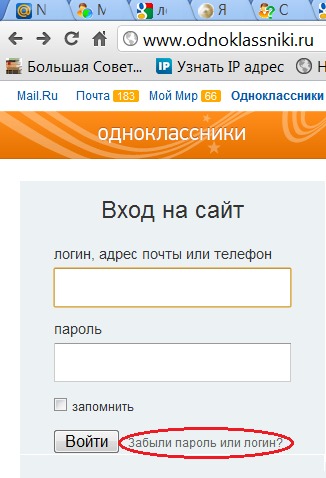 Регистрация в сети Одноклассники не сложная и займет совсем немного времени. В статье мы дадим инструкцию, как это сделать с компьютера и мобильного телефона.
Регистрация в сети Одноклассники не сложная и займет совсем немного времени. В статье мы дадим инструкцию, как это сделать с компьютера и мобильного телефона.
С компьютера
Сначала найдите имя через браузер и зайдите на сайт этой социальной сети. Далее инструкция как зарегистрироваться в Одноклассниках бесплатно выглядит так:
- Вы находитесь на странице входа. В правой его части находится форма для ввода логина и кнопка «Войти» под ней. А ниже — кнопка «Регистрация». Щелкаем по нему.
- На следующей странице укажите свой номер телефона, страну (Россия) и нажмите «Далее».
- Подтвердите номер телефона кодом из СМС (придет через несколько секунд).
- Придумайте логин и пароль. Логин — ваш номер телефона. Пароль должен соответствовать системным требованиям и быть достаточно надежным.
- Войдите в выбранную службу.
- Далее следуем подсказкам системы.

После завершения процесса регистрации в Одноклассниках бесплатно дополняем наш профиль в ОК недостающей информацией.
С телефона
Мы не будем описывать, как зарегистрироваться в Одноклассниках через браузер, установленный на смартфоне, так как по функционалу мобильная версия и компьютерная особо не отличаются. Следующая инструкция будет о том, как создать аккаунт в ОК через мобильное приложение.
- Загрузка (через Google play или App Store), установка и запуск приложения.
- Нажмите на кнопку «Регистрация». Эта опция находится внизу экрана.
- На экране запроса доступа к телефонным услугам нажмите Продолжить.
- Разрешить доступ к телефонным звонкам и контактам для регистрации в ОК.
- Введите свой номер телефона, страну. Затем кнопку «Далее».
- На экране появится поле для ввода проверочного кода, а сам код придет в СМС.
 Введите его и нажмите «Далее».
Введите его и нажмите «Далее».
- Теперь у вас есть форма ввода личной информации, а также логин и пароль. Заполняем.
- Нажмите «Продолжить».
Не забывайте, что достоверность указанного имени и места жительства зависит от того, смогут ли родственники и друзья найти вас в этой социальной сети.
Обратите внимание: регистрация нового пользователя в Одноклассниках через Google, Facebook и Mail.ru в мобильном приложении происходит так же, как и через браузер на компьютере.
Как заново зарегистрироваться в Одноклассниках
Теперь этот сервис предоставляет пользователям сразу несколько вариантов, помогая восстановить доступ к профилю в форс-мажорных ситуациях, стоит только обратиться в Службу поддержки. Но всякое бывает, иногда «звезды сойдутся» так, что профиль уже не вернуть. Осталось только перерегистрироваться в Одноклассниках (можно прямо сейчас и бесплатно).
Что для этого нужно:
- Создайте новую учетную запись, используя другой бесплатный номер и электронную почту.
 почта.
почта. - При заполнении регистрационной формы укажите те же данные, что были указаны в утерянном профиле. После ввода номера перед вами появится окно с вопросом, ваш ли это профиль — нажмите Да, это мой. После этого вы сможете восстановить страницу.
К сожалению, вы не сможете создать новый профиль для того же телефона.
Социальная сеть Одноклассники — одна из крупнейших социальных сетей Рунета. Аудитория этой сети преимущественно старше 30 лет. Это одна из особенностей и изюминок сети, в которой сложно найти людей нового поколения. социальная сеть ежедневно посещают 150 миллионов человек. Социальная сеть дружелюбно встречает каждого пользователя. На сайте можно пообщаться и добавить себе нового друга.
Создать социальную страницу на сайте может каждый от новичка до продвинутого пользователя, имеющего базовые знания работы с компьютером. Для создания новой учетной записи вам необходимо авторизоваться на сайте и пройти простую процедуру регистрации для входа и использования возможностей сайта.
Однако, как показали исследования, любая социальная сеть содержит несколько сотен тысяч мертвых страниц. Эти страницы не обновляют информацию по разным причинам. Часто возникает такая ситуация, что социальная сеть не принимает ваш пароль и зайти на страницу невозможно. Чтобы не потерять связь с друзьями с бывшими одноклассниками, вы можете создать новый аккаунт. Вход на новую страницу будет доступен сразу после этого.
Также вторая страница в социальной сети может понадобиться для контроля младших членов семьи, которые могут зайти на сайт и столкнуться с враждебной информацией или стать жертвой мошенников, которые сейчас часто пользуются социальными сетями. Ведь создание нового профиля не занимает много времени и сил.
Перерегистрация
Регистрация на сайте достаточно проста и не требует особых знаний или помощи консультантов. Вы можете бесплатно создать новую страницу в Одноклассниках, сразу зайти на нее и пользоваться всеми функциями социальной сети.
Первым шагом в алгоритме действий будет переход на свою страницу в ОК РУ. Если вы уже авторизовались на данный момент, то вам необходимо покинуть свою страницу для повторной регистрации.
После выхода вы попадете на главную страницу ОК РУ, на которой нужно нажать на зеленую кнопку «Зарегистрироваться».
Стоит напомнить, что для регистрации нужен почтовый ящик. Если у вас нет второго адреса электронной почты, его можно относительно легко воссоздать. Самыми популярными сайтами для создания электронной почты являются mail.ru, а также зарубежный Google с его почтой Gmail. Вы можете получить новый почтовый ящик совершенно бесплатно.
Создать новый почтовый ящик
Вам нужно зайти на сайт, например mail.ru, нажать на кнопку «Зарегистрироваться в почте». На следующей странице нужно ввести свои данные прямо в соответствующие поля. Введите необходимую информацию, такую как имя, фамилия и год рождения в соответствующие поля, а также придумайте логин и пароль.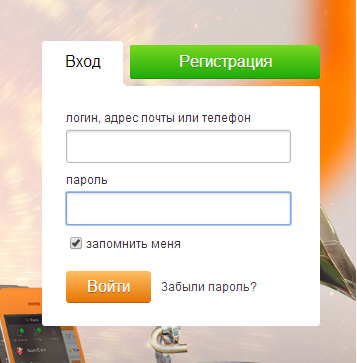 &? ». Также не рекомендуется использовать один и тот же логин и пароль для регистрации на разных сайтах.
&? ». Также не рекомендуется использовать один и тот же логин и пароль для регистрации на разных сайтах.
Сохраните данные для входа в электронную почту, так как они понадобятся вам позже.
Следующим шагом является либо ввод вашего номера телефона, либо ввод капчи. Почти все пользователи выбирают второй способ, так как номер телефона может еще понадобиться. После этого вы входите в свой ящик.
Второй шаг после создания электронной почты
После того, как у вас появился новый электронный ящик, возвращаемся на сайт Одноклассники. Далее заполните стандартную форму регистрации. И снова создаем логин и пароль для входа в Одноклассники ру.
Стоит отметить, что нам нужен новый номер телефона. Если у вас есть свободные номера, это здорово. Если таковых нет, то смотрите приложенное видео.
После того, как вы ввели свой номер, осталось только нажать на кнопку регистрации и новая страница готова. Вы можете использовать свою страницу прямо сейчас.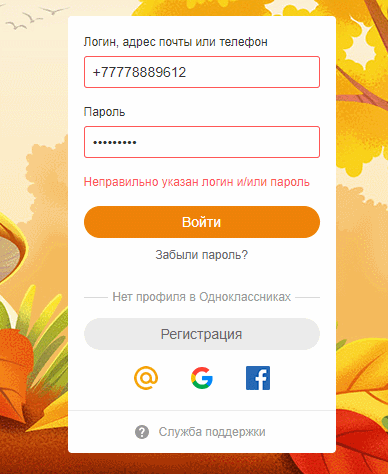
Как создать страницу в «Одноклассниках». Регистрация новой страницы
Итак, сегодня мы поговорим с вами о том, как создать страницу в «Одноклассниках». На самом деле это не такая уж сложная задача. Главное, собрать все необходимые данные, а также иметь представление, куда нажимать при регистрации.
Что это?
Но прежде чем перейти на страницу в «Одноклассниках», предварительно ее создав, попробуем разобраться, что же такое социальная сеть. Что ей так нравится в людях?
Дело в том, что «Одноклассники» — это российская «общественная организация», в которой у каждого человека будет прекрасная возможность найти своих друзей по учебе, работе или университету. Он мало чем отличается от «ВКонтакте», хотя по непонятным причинам «Одноклассники» в основном зарегистрированы на пожилых людей. Подростков и детей очень мало. Таким образом, можно сказать, что наша сегодняшняя социальная сеть — это в основном сайт для взрослых. Давайте быстро разберемся, как создать страницу в «Одноклассниках».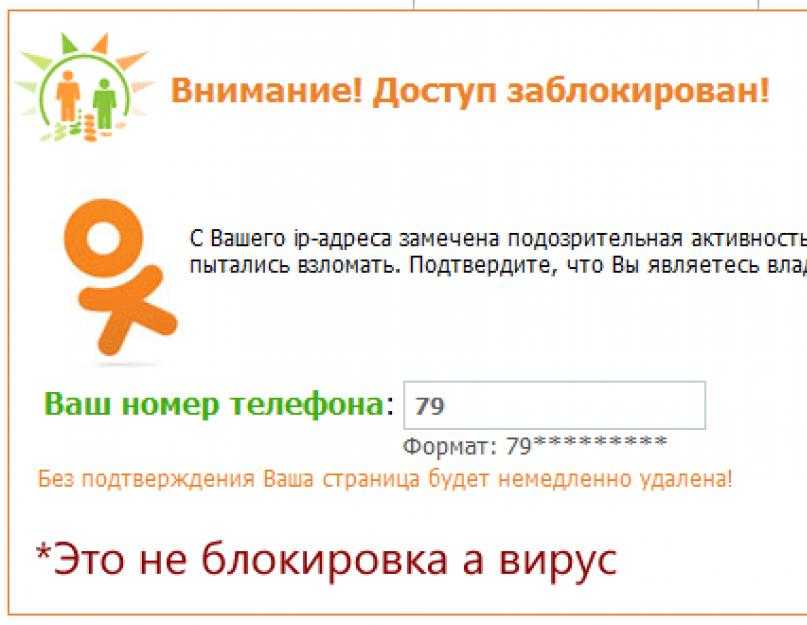
Начало работы
Если вы твердо уверены, что хотите создать профиль в этой социальной сети, то приступим. Весь процесс должен проходить на официальном сайте. Там в дальнейшем вы сможете заходить на страницу в «Одноклассниках» и работать с профилем.
После того, как вы зайдете на сайт, найдите там зеленую кнопку. На нем должна быть надпись соответствующего действия. Раз уж мы думаем, как создать страницу в «Одноклассниках», то буквы на кнопке должны отражать бесплатное создание профиля. Нажмите «регистрация» и немного подождите. Прежде чем вы откроете первое окно, которое хотите заполнить. Без ввода данных вы не сможете создать страницу в Одноклассниках.
Помните, что весь процесс абсолютно бесплатный. Если вы заметили, что с вас требуют деньги, то обратите внимание на адрес сайта. Возможно, вы столкнулись с мошенниками, которые только и ждут, когда незнающий пользователь переведет деньги на их счет. Если все хорошо, то приступим к заполнению данных.
Заполнение мастер-данных
Итак, первый этап, который нам необходимо сделать для регистрации новой страницы в Одноклассниках, это заполнение контактной информации о себе.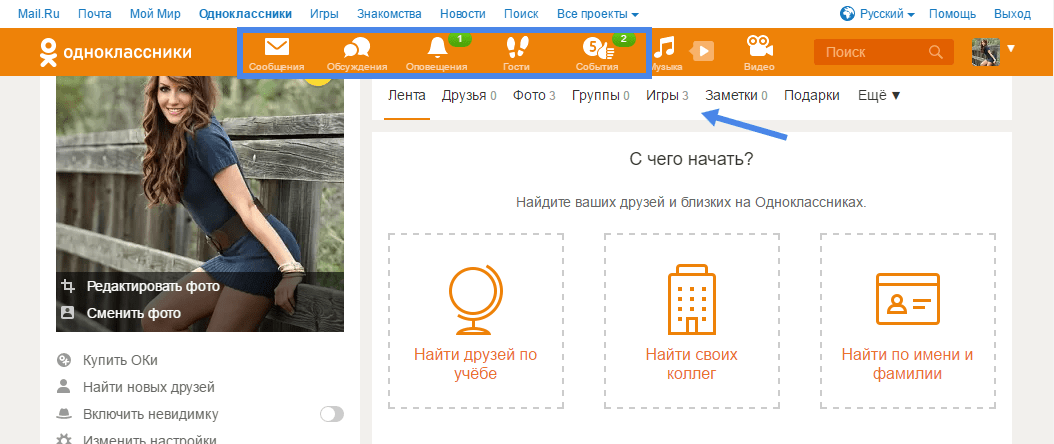 Без этого поля вы не сможете пройти дальше. Так что смотрите внимательно, что вам понадобится.
Без этого поля вы не сможете пройти дальше. Так что смотрите внимательно, что вам понадобится.
Первое, на что следует обратить особое внимание, это имя и фамилия нового пользователя. Раньше люди любили придумывать новые, иногда даже несуществующие имена. Так что не делайте этого — как только у вас возникнут проблемы со входом, вам придется доказывать, что вы являетесь истинным владельцем профиля. А сделать это очень сложно, если имя и фамилия не совпадают. Вводите только реальные данные. Маленькие вещи могут случиться.
Далее в этом же поле укажите дату рождения и пол, а также страну проживания. Это важно, особенно если вы хотите, чтобы ваши одноклассники действительно обнаружили ваш профиль. Чуть ниже вводятся данные, которые особенно важны — это ваш пароль и адрес электронной почты. Придумайте сложный «пароль» и пользуйтесь только рабочей почтой. После этого можно подумать, как сделать страницу в «Одноклассниках».
Активация
А теперь всех пользователей, особенно тех, кто решил бороться с мошенничеством в социальных сетях, ждет один маленький сюрприз — это активация своего профиля.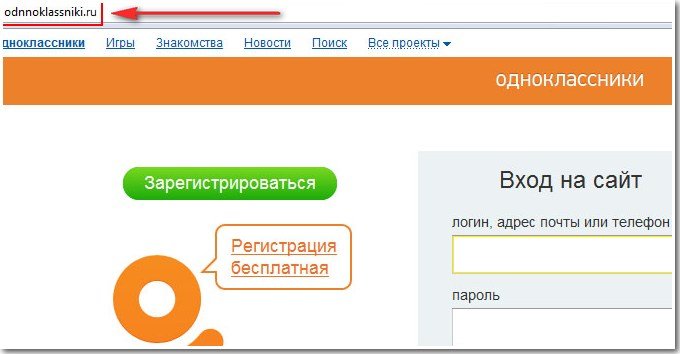 Он проходит через все, безоговорочно. Для этого потребуется рабочий номер мобильного телефона. В противном случае работать в Одноклассниках будет невозможно.
Он проходит через все, безоговорочно. Для этого потребуется рабочий номер мобильного телефона. В противном случае работать в Одноклассниках будет невозможно.
Итак, здесь два шага. Первый — переход по специальной ссылке, которую администрация пришлет вам на почту. После этого профиль будет частично активирован. Точнее почту подтвердят. Отлично, осталось только пройти активацию профиля через мобильный.
Нажмите кнопку «Активировать». У вас появится окно, в котором вы должны выбрать страну проживания, а также полностью ввести номер мобильного телефона. Все готово? Теперь ждите смс с кодом. Вам нужно будет ввести его в соответствующее поле на сайте. Подтвердите свои действия. Вот и все, теперь вы можете получить доступ к «Одноклассникам», «Моей странице» и другим сервисам этого интернет-ресурса. Но мы еще не обо всем поговорили. Стоит остановиться на некоторых моментах. Быстро «пробежимся» по ним.
Маленькая записка
А теперь посмотрим, что нас может ждать на пути к регистрации.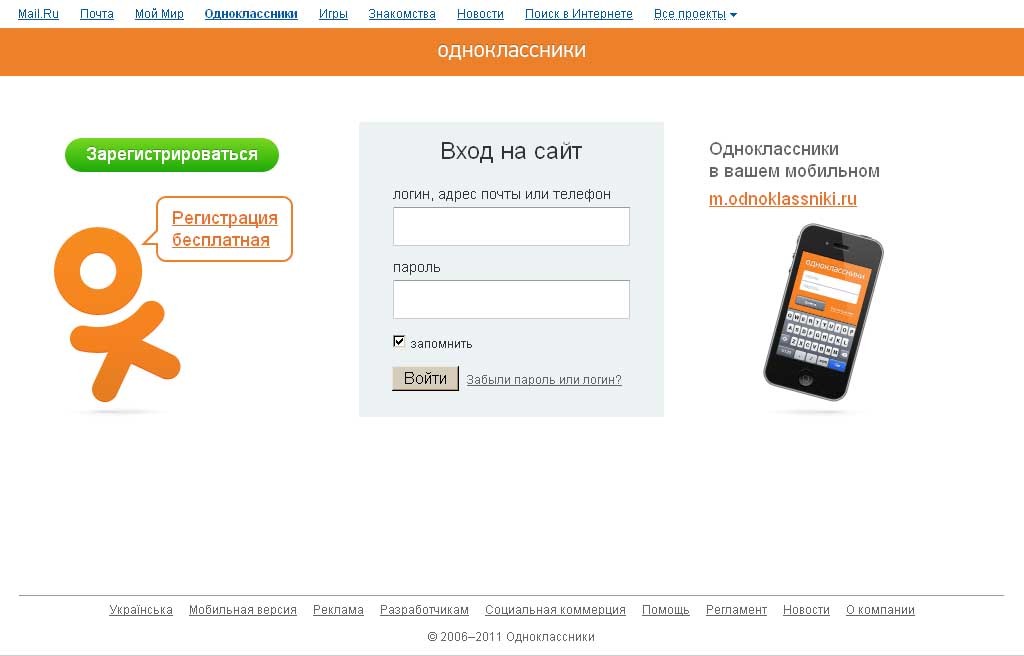 Довольно часто многие пользователи удивляются тому, что им открывается после того, как они решили активировать свой профиль. Речь идет о заполнении анкеты.
Довольно часто многие пользователи удивляются тому, что им открывается после того, как они решили активировать свой профиль. Речь идет о заполнении анкеты.
На самом деле это не обязательное действие. Тем не менее предлагается сразу, чтобы потом человек не забыл ввести контактную информацию, которая поможет его найти. Если вы не хотите их заполнять, то в самом низу окна найдите надпись «Пропустить». Нажмите на нее — она перекинет вас на активацию.
Но какие данные вы будете запрашивать? Итак, первое – это образование. Здесь нужно отметить вашу школу, а также университет. Годы начала/окончания тоже приветствуются. Вот если вы заполнили эти поля и сохранили их, то после входа в «Одноклассники» «Моя страница» будет содержать информацию о местах вашего обучения.
Еще один шаг, который можно пропустить, это, конечно же, поиск друзей. То есть вы еще не до конца подготовили профиль, но своих друзей уже можете найти. Довольно часто этот момент упускается. Тем не менее, если у вас есть желание, вы можете воспользоваться этой возможностью.
Кроме того, перед активацией профиля от вас будет предложено загрузить аватарку — вашу фотографию. В этом случае должны быть только вы. В противном случае фото рискует быть отклоненным администрацией сайта. Лучше всего сразу загрузить аватарку, чтобы потом не думать о том, как это действие делается.
Вход на сайт
Теперь, когда мы уже знаем, как создать страницу в «Одноклассниках», нам необходимо авторизоваться и работать со своим профилем. Предположим, что мы полностью прошли регистрацию и заполнили все поля, которые были обязательными. В общем, все готово — иди и разговаривай. Как войти?
Сначала зайдите на официальную страницу «Одноклассников». Теперь посмотрите на сайт. Нажмите «Войти». Теперь вам нужно ввести свой логин (это адрес электронной почты или номер мобильного телефона), а также придуманный вами пароль.
После заполнения всех полей нажмите кнопку «Войти». Если вы не хотите повторять эти действия каждый раз при входе в систему, поставьте галочку напротив «Запомнить меня». После этого ваши данные будут сохраняться до тех пор, пока информация не будет очищена в вашем браузере. Это все. Вы окажетесь на своей странице. Теперь вы можете общаться, смотреть фотографии, играть в игры — в общем, пользоваться всеми услугами этой социальной сети.
После этого ваши данные будут сохраняться до тех пор, пока информация не будет очищена в вашем браузере. Это все. Вы окажетесь на своей странице. Теперь вы можете общаться, смотреть фотографии, играть в игры — в общем, пользоваться всеми услугами этой социальной сети.
Не могу зайти на сайт
Иногда пользователи жалуются на невозможность авторизации. Есть несколько возможных вариантов, которые вы должны знать. Познакомимся с наиболее распространенными проблемами авторизации.
Итак, первый вариант — с помощью сторонних ресурсов взломать страницу в «Одноклассниках». Есть большая вероятность, что вас просто взломали. После того, как вы прошли регистрацию, никуда не вводите свои данные со страницы. Ведь тогда вы рискуете оказаться без него. Попробуйте восстановить с помощью электронной почты или телефона.
Вторая проблема — несоответствие пароля. Вы всегда можете восстановить его. Однако для этого вам нужно будет использовать прикрепленный номер телефона или адрес электронной почты.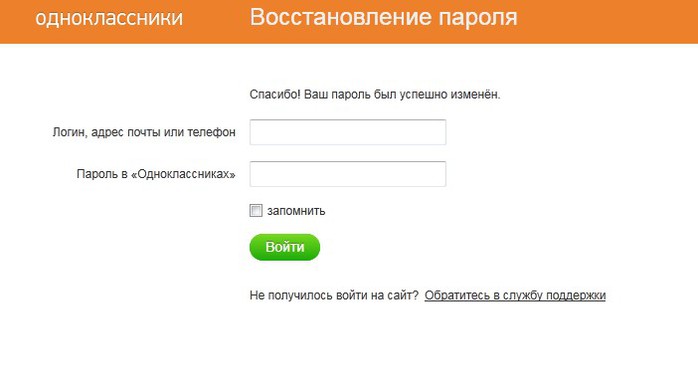 Когда эта проблема будет устранена, вход снова будет доступен.
Когда эта проблема будет устранена, вход снова будет доступен.
Кроме того, стоит помнить, что на один мобильный не может быть больше 1 страницы. Вы не сможете повторно зарегистрироваться, если будет один телефон. Это все. Мы узнали, как создать страницу в «Одноклассниках», заполнить анкету, авторизоваться, что делать, если не получается войти в свой профиль.
Заключение
Как видите, регистрация не займет у вас много времени. Большинство шагов на начальном этапе можно пропустить, но потом информацию все равно нужно будет вводить.
Регистрация в «Одноклассниках» ничем не отличается от аналогичного процесса в других социальных сетях. Так что не пугайтесь, когда увидите много полей для заполнения — все проходит через это. Успешного общения!
Как использовать новые назначения — VoiceThread
Новые назначения VoiceThread уже здесь! Если вы хотите опробовать новые функции и посмотреть, чем они отличаются от старых вариантов заданий, посетите страницу сведений о переходе 9. 0005
0005
Существует четыре шага для использования назначений VoiceThread в LMS:
- Добавьте ссылку VoiceThread на свой курс
- Настройте свою деятельность
- Подождите, пока студенты отправят
- Материалы учащегося класса
1. Добавьте ссылку VoiceThread на свой курс
Действия по добавлению ссылки VoiceThread в ваш курс будут различаться в зависимости от того, какую LMS вы используете. Чтобы получить эти инструкции, перейдите к вашей конкретной LMS ниже и выполните шаг 1, как только вы это сделаете:
- Классная доска
- Холст
- Мудл
- Desire2Learn (яркое пространство)
- Сакаи
- Джензабар
- PowerSchool (Хайку)
- Школа
После того, как вы создадите ссылку, приведенный ниже рабочий процесс будет одинаковым для каждой LMS.
2. Настройте свою деятельность
Чтобы создать оцениваемое задание, нажмите кнопку «Конструктор заданий».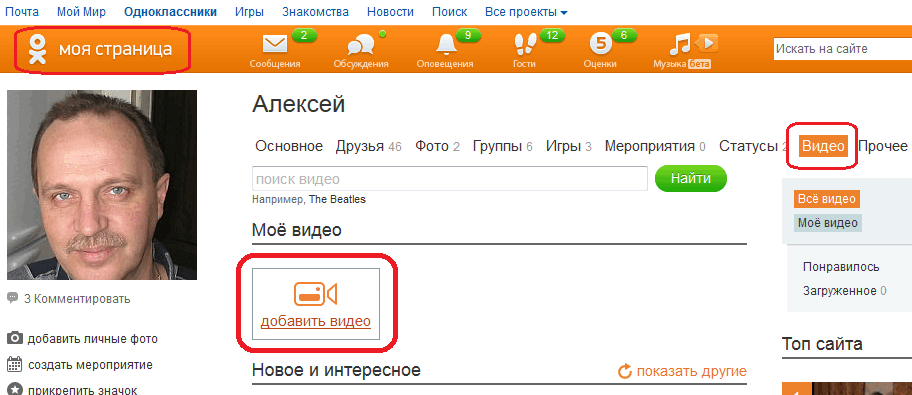
Существует три типа заданий, которые вы можете создать:
- Создать VoiceThread
- Комментарий к VoiceThread
- Смотреть VoiceThread
Продолжайте читать, чтобы узнать, как настроить и использовать каждое задание!
Создать задание
Требовать от учащихся создания полного VoiceThread. Они будут загружать слайды и записывать комментарии, а затем отправлять их вам для оценки. Вы даже можете разрешить учащимся позже просматривать работы своих одноклассников, чтобы они могли участвовать в рецензировании и обсуждении. Подходит для:
- Студенческие презентации
- Демонстрация навыков (уход за больным, игра на инструменте, техника живописи/рисования, презентация бизнеса)
- Отправка документа, макета, веб-сайта и т. д. для получения отзыва
Шаг 1: выберите действие
Нажмите кнопку «Создать», затем нажмите «Продолжить» внизу экрана.
Шаг 2: Выберите опции
Выберите настройки воспроизведения, которые вы хотите использовать для VoiceThread каждого учащегося. Учащиеся не смогут изменить эти настройки.
- Требуемое количество комментариев: Учащиеся должны оставлять комментарии в созданном ими VoiceThread. Вы можете потребовать минимальное количество или точное количество. Они не будут допущены к представлению, пока это требование не будет выполнено.
- Типы комментариев: Выберите, какие типы комментариев вы хотите разрешить учащимся публиковать.
- Разрешить учащимся добавлять слайды в любые VoiceThreads для этого задания: Разрешить учащимся добавлять слайды в любые VoiceThreads, отправленные их одноклассниками для этого задания.
- Включить цепочку комментариев: Включает возможность для ваших участников начинать цепочки бесед.
- Включить модерацию комментариев: Позволяет вам и учащемуся просматривать все комментарии в этом VoiceThread, прежде чем показывать их другим.
 Вы также можете никогда не раскрывать их. Узнайте больше о модерации комментариев.
Вы также можете никогда не раскрывать их. Узнайте больше о модерации комментариев. - Не разрешать комментаторам удалять свои собственные комментарии: Любой, кто записывает комментарий к VoiceThread, не сможет удалить его после сохранения. Это мощный инструмент для оценки, потому что ваши комментаторы не смогут «повторить попытку» после записи.
- Ограничение длины каждого комментария: По умолчанию все аудио- и видеокомментарии, записанные в VoiceThread, могут иметь продолжительность 60 минут. Если вы хотите установить более короткие временные ограничения для своих комментаторов, введите желаемую максимальную длину комментария здесь.
- Во время записи автоматически переходить к следующему слайду после: Настройка автоматического перехода слайдов через заданные интервалы по мере записи пользователем. Кроме того, вы можете установить флажок для Pecha Kucha или Ignite под этим параметром, чтобы автоматически установить правильные ограничения для этих типов презентаций.
 Узнайте больше о временных презентациях здесь.
Узнайте больше о временных презентациях здесь. - Начать воспроизведение при открытии: Комментарии к вашему VoiceThread начнут воспроизводиться автоматически, когда люди впервые откроют его.
- После воспроизведения последнего комментария к слайду автоматически переходить к следующему слайду через __ секунд: Когда VoiceThread находится в режиме воспроизведения, он воспроизводит все комментарии к слайду, а затем автоматически переходит к следующему слайду. Количество секунд — это время «паузы» перед продвижением слайда.
- Разрешить загрузку: Разрешить учащимся загружать центральные медиафайлы из VoiceThreads, созданных их одноклассниками.
- Разрешить экспорт: Разрешить учащимся экспортировать VoiceThreads друг друга.
- Разрешить учащимся делать копии: Разрешить учащимся делать копии VoiceThreads друг друга. Галерея учащихся: Если вы хотите, чтобы учащиеся могли просматривать сообщения VoiceThread друг друга после их отправки, установите этот флажок.
 Это даст им кнопку «Студенческая галерея» в их интерфейсе, чтобы увидеть VoiceThreads, которые их одноклассники отправили для этого задания.
Это даст им кнопку «Студенческая галерея» в их интерфейсе, чтобы увидеть VoiceThreads, которые их одноклассники отправили для этого задания.
Когда закончите, нажмите «Продолжить» внизу экрана.
Шаг 3: Завершение
Укажите окончательные детали вашего задания.
- Название задания: Оно будет отображаться в верхней части задания в представлении учащегося.
- Инструкции по заданию: Эти инструкции появятся в правой части экрана учащегося. Расскажите им больше о том, что вы ожидаете от них здесь.
- Пример URL: Если вы создали пример, которому должны следовать учащиеся, или дополнительную информацию о задании, введите здесь ссылку на эту страницу. Он появится в правой части поля зрения учащегося.
- Сообщение, отображаемое учащимся после отправки: Настройте сообщение, которое учащиеся увидят после отправки своего VoiceThread. Небольшая персонализация имеет большое значение!
- Дата начала: Учащиеся не смогут просматривать задание до даты/времени начала.
 Если вы хотите, чтобы он был открыт немедленно, оставьте это поле пустым.
Если вы хотите, чтобы он был открыт немедленно, оставьте это поле пустым. - Срок сдачи: После этой даты учащиеся не смогут подавать заявки. Если вы хотите, чтобы задание было открыто бесконечно, оставьте это поле пустым.
- Разрешить учащимся повторно отправлять задание: Предоставьте учащимся возможность повторить попытку, если они отправят неправильную информацию или им потребуется внести исправления после вашего отзыва.
- Разрешить учащимся просматривать задание после отправки: Если вы не хотите, чтобы учащиеся могли видеть отправленную ими работу, снимите этот флажок. Если вы хотите, чтобы они видели свою работу, чтобы вы могли записать отзыв о ней, оставьте этот флажок установленным. Они не смогут внести какие-либо изменения в свою работу, даже если они ее увидят.
- Оценка: Выберите, как вы хотите оценить это задание.
Когда закончите, нажмите «Опубликовать» внизу экрана.
Требовать, чтобы учащиеся оставляли комментарии к созданному вами VoiceThread. Вы можете решить, могут ли учащиеся видеть комментарии друг друга. Подходит для:
Вы можете решить, могут ли учащиеся видеть комментарии друг друга. Подходит для:
- Оцениваемые обсуждения
- Викторины
- Разговорная практика (публичные выступления, языковая практика, поэзия вслух)
Шаг 1. Выберите действие
Нажмите кнопку «Комментарий», затем нажмите «Продолжить» в нижней части экрана.
Шаг 2. Выберите содержимое
Выберите, какой VoiceThread вы хотите использовать для этого назначения. Студенты будут записывать свои комментарии здесь. Чтобы использовать существующий VoiceThread, выберите любой из созданных вами или доступных для редактирования, а затем нажмите «Продолжить» в нижней части экрана. Вы попадете на страницу, где сможете внести необходимые изменения. Как только вы выберете VoiceThread, который хотите использовать, будет создана копия этого VoiceThread для использования в этом задании.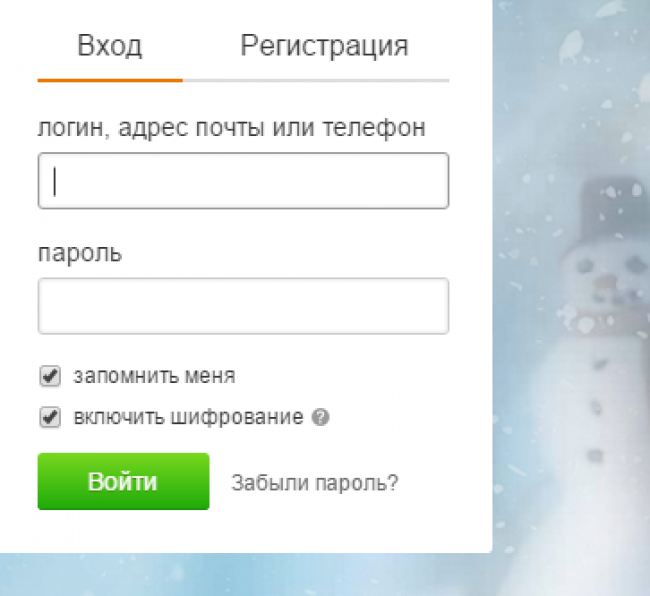 Вы по-прежнему будете владеть чистым оригиналом.
Вы по-прежнему будете владеть чистым оригиналом.
Если вы еще не создали VoiceThread, который хотите использовать, нажмите «Создать новый VoiceThread» в правом верхнем углу. Это приведет вас на страницу создания, где вы можете загрузить новые слайды и нажать «Продолжить» внизу страницы, чтобы открыть VoiceThread и записать комментарии.
Шаг 3: Выберите опции
Выберите настройки воспроизведения, которые должны быть у вашего VoiceThread.
- Требуемое количество комментариев: Учащиеся должны оставлять комментарии в вашем VoiceThread. Вы можете потребовать минимальное количество или точное количество. Они не будут допущены к представлению, пока это требование не будет выполнено.
- Типы комментариев: Выберите, какие типы комментариев вы хотите разрешить учащимся публиковать.
- Разрешить учащимся добавлять слайды в любой VoiceThread для этого задания: Разрешить учащимся добавлять слайды в VoiceThread, который вы настроили для этого задания.

- Включить цепочку комментариев: Включает возможность для ваших участников начинать цепочки бесед.
- Включить модерацию комментариев: Позволяет просматривать все комментарии в этом VoiceThread перед тем, как показывать их учащимся. Вы также можете никогда не раскрывать их. Узнайте больше о модерации комментариев.
- Не разрешать комментаторам удалять свои собственные комментарии: Любой, кто записывает комментарий к этому VoiceThread, не сможет удалить его после сохранения. Это мощный инструмент для оценки, потому что ваши комментаторы не смогут «повторить попытку» после записи.
- Ограничение длины каждого комментария: По умолчанию все аудио- и видеокомментарии, записанные в VoiceThread, могут иметь продолжительность 60 минут. Если вы хотите установить более короткие временные ограничения для своих комментаторов, введите желаемую максимальную длину комментария здесь.
- Во время записи автоматически переходить к следующему слайду после: Настройка автоматического перехода слайдов через заданные интервалы по мере записи пользователем.
 Кроме того, вы можете установить флажок для Pecha Kucha или Ignite под этим параметром, чтобы автоматически установить правильные ограничения для этих типов презентаций. Узнайте больше о временных презентациях здесь.
Кроме того, вы можете установить флажок для Pecha Kucha или Ignite под этим параметром, чтобы автоматически установить правильные ограничения для этих типов презентаций. Узнайте больше о временных презентациях здесь. - Начать воспроизведение при открытии: Комментарии к вашему VoiceThread начнут воспроизводиться автоматически, когда люди впервые откроют его.
- После воспроизведения последнего комментария к слайду автоматически переходить к следующему слайду через __ секунд: Когда VoiceThread находится в режиме воспроизведения, он воспроизводит все комментарии к слайду, а затем автоматически переходит к следующему слайду. Количество секунд — это время «паузы» перед продвижением слайда.
- Разрешить загрузку: Разрешить учащимся загружать центральные медиаданные из вашего VoiceThread.
- Разрешить экспорт: Разрешить учащимся экспортировать ваш VoiceThread.
- Разрешить учащимся делать копии: Разрешить учащимся делать копии вашего VoiceThread.

Когда закончите, нажмите «Продолжить» внизу экрана.
Шаг 4: Завершение
Укажите окончательные детали вашего задания.
- Название задания: Оно будет отображаться в верхней части задания в представлении учащегося.
- Инструкции по заданию: Эти инструкции появятся в правой части экрана учащегося. Расскажите им больше о том, что вы ожидаете от них здесь.
- Пример URL: Если вы создали пример, которому должны следовать учащиеся, или дополнительную информацию о задании, введите здесь ссылку на эту страницу. Он появится в правой части поля зрения учащегося.
- Сообщение, отображаемое учащимся после отправки: Настройте сообщение, которое учащиеся увидят после отправки своего VoiceThread. Небольшая персонализация имеет большое значение!
- Дата начала: Учащиеся не смогут просматривать задание до даты/времени начала. Если вы хотите, чтобы он был открыт немедленно, оставьте это поле пустым.

- Срок сдачи: После этой даты учащиеся не смогут подавать заявки. Если вы хотите, чтобы задание было открыто бесконечно, оставьте это поле пустым.
- Разрешить учащимся повторно отправлять задание: Предоставьте учащимся возможность повторить попытку, если они отправят неправильную информацию или им потребуется внести исправления после вашего отзыва.
- Разрешить учащимся просматривать задание после отправки: Если вы не хотите, чтобы учащиеся могли видеть отправленную ими работу, снимите этот флажок. Если вы хотите, чтобы они видели свою работу, чтобы вы могли записать отзыв о ней, оставьте этот флажок установленным. Они не смогут внести какие-либо изменения в свою работу, даже если они ее увидят.
- Оценка: Выберите, как вы хотите оценить это задание.
Когда закончите, нажмите «Опубликовать» внизу экрана.
Назначение часов
Требовать от учащихся просмотра VoiceThread полностью. Подходит для:
Подходит для:
- Неинтерактивная лекция
- Соответствие и обучение
Шаг 1. Выберите действие
Нажмите кнопку «Смотреть», затем нажмите «Продолжить» внизу экрана.
Шаг 2. Выберите содержимое
Выберите, какой VoiceThread вы хотите использовать для этого назначения. Студенты должны будут просмотреть 100% всех слайдов и комментариев. Чтобы использовать существующий VoiceThread, выберите любой из созданных вами или доступных для редактирования, а затем нажмите «Продолжить» в нижней части экрана. Вы попадете на страницу, где сможете внести необходимые изменения. Как только вы выберете VoiceThread, который хотите использовать, будет создана копия этого VoiceThread для использования в этом задании. Вы по-прежнему будете владеть чистым оригиналом.
Если вы еще не создали VoiceThread, который хотите использовать, нажмите «Создать новый VoiceThread» в правом верхнем углу.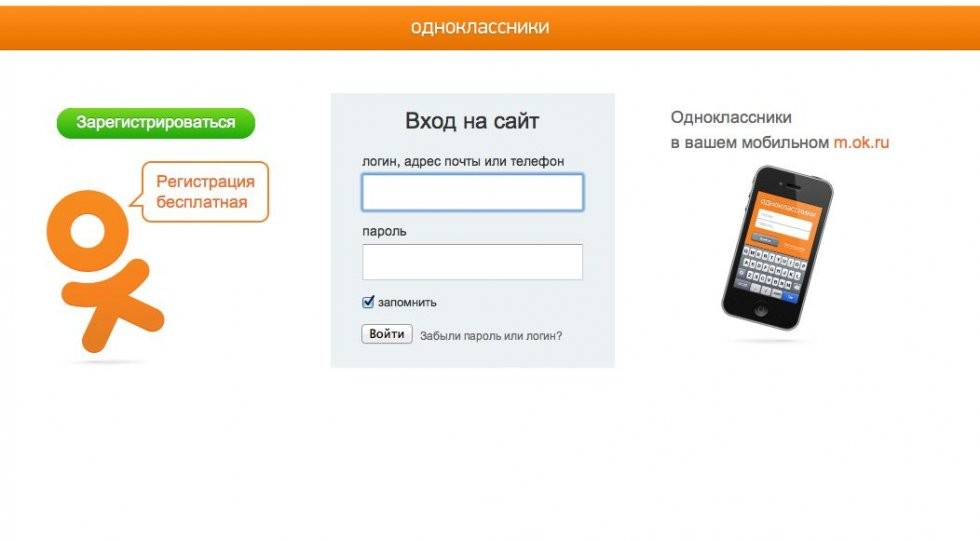 Это приведет вас на страницу создания, где вы можете загрузить новые слайды и нажать «Продолжить» внизу страницы, чтобы открыть VoiceThread и записать комментарии.
Это приведет вас на страницу создания, где вы можете загрузить новые слайды и нажать «Продолжить» внизу страницы, чтобы открыть VoiceThread и записать комментарии.
Шаг 3: Выберите опции
Выберите настройки воспроизведения, которые должны быть у вашего VoiceThread.
- Начать воспроизведение при открытии: Комментарии к вашему VoiceThread начнут воспроизводиться автоматически, когда люди впервые откроют его.
- После воспроизведения последнего комментария к слайду автоматически переходить к следующему слайду через __ секунд: Когда VoiceThread находится в режиме воспроизведения, он воспроизводит все комментарии к слайду, а затем автоматически переходит к следующему слайду. Количество секунд — это время «паузы» перед продвижением слайда.
- Разрешить загрузку: Разрешить учащимся загружать центральные медиаданные из вашего VoiceThread.
- Разрешить экспорт: Разрешить учащимся экспортировать ваш VoiceThread.

- Разрешить учащимся делать копии: Разрешить учащимся делать копии вашего VoiceThread.
Когда закончите, нажмите «Продолжить» внизу экрана.
Шаг 4: Завершение
Укажите окончательные детали вашего задания.
- Название задания: Оно будет отображаться в верхней части задания в представлении учащегося.
- Инструкции по заданию: Эти инструкции появятся в правой части экрана учащегося. Расскажите им больше о том, что вы ожидаете от них здесь.
- Пример URL: Если вы создали пример, которому должны следовать учащиеся, или дополнительную информацию о задании, введите здесь ссылку на эту страницу. Он появится в правой части поля зрения учащегося.
- Сообщение, отображаемое учащимся после отправки: Настройте сообщение, которое учащиеся увидят после отправки своего VoiceThread. Небольшая персонализация имеет большое значение!
- Дата начала: Учащиеся не смогут просматривать задание до даты/времени начала.
 Если вы хотите, чтобы он был открыт немедленно, оставьте это поле пустым.
Если вы хотите, чтобы он был открыт немедленно, оставьте это поле пустым. - Срок сдачи: После этой даты учащиеся не смогут подавать заявки. Если вы хотите, чтобы задание было открыто бесконечно, оставьте это поле пустым.
- Разрешить учащимся повторно отправлять задание: Предоставьте учащимся возможность повторить попытку, если они отправят неправильную информацию или им потребуется внести исправления после вашего отзыва.
- Разрешить учащимся просматривать задание после отправки: Если вы не хотите, чтобы учащиеся могли видеть отправленную ими работу, снимите этот флажок. Если вы хотите, чтобы они видели свою работу, чтобы вы могли записать отзыв о ней, оставьте этот флажок установленным. Они не смогут внести какие-либо изменения в свою работу, даже если они ее увидят.
- Оценка: Выберите, как вы хотите оценить это задание.
Когда закончите, нажмите «Опубликовать» внизу экрана.
3.
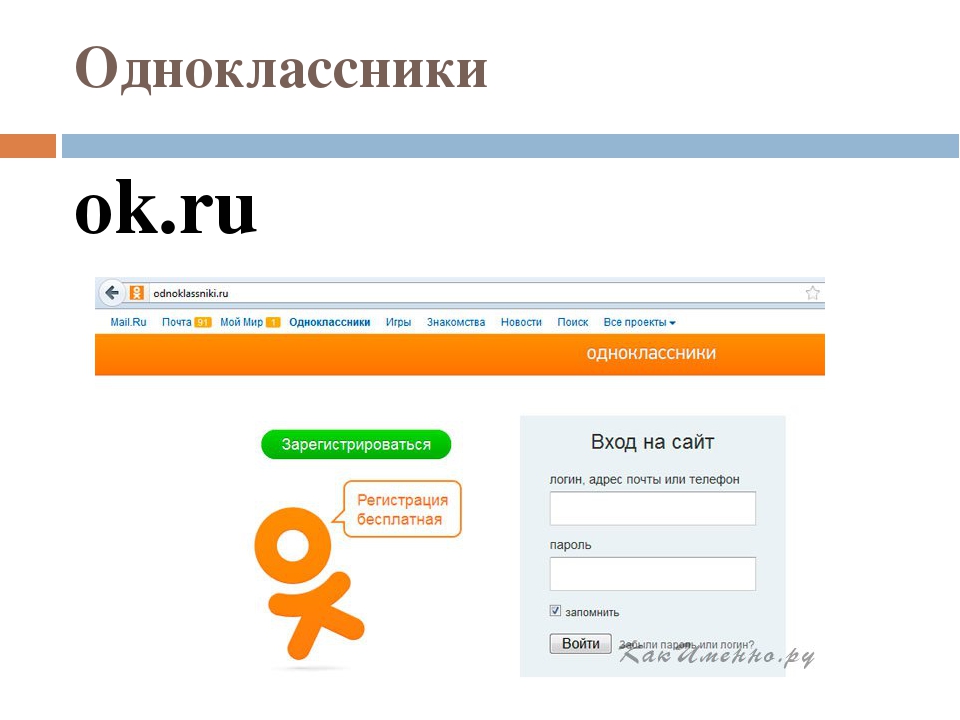 Подождите, пока учащиеся сдадут
Подождите, пока учащиеся сдадутКогда учащиеся перейдут к вашему заданию, они увидят интерфейс для выполнения необходимой работы и отправки. Подробнее см. в руководстве по заданиям для учащихся.
4. Представления учащихся
Чтобы оценить работы учащихся, просто вернитесь к созданному вами заданию. Вы автоматически увидите интерфейс оценивания.
В правой части страницы вы увидите свой список курсов. Если учащийся отсутствует в списке, это означает, что учащийся еще не нажимал на ваше задание, но он появится, как только это произойдет. Студенты могут быть разделены на три категории:
- Сдано: Студенты, сдавшие итоговое задание
- Выполняется: Учащиеся, которые начали работу над заданием, но еще не сдали его
- Без попыток: Учащиеся, которые еще не приступили к работе над заданием вообще
Вы можете вводить оценки для учащихся, которые указаны как «Отправлено» или «Выполняется». Нажмите на имя учащегося, чтобы просмотреть его работу, затем введите оценку в текстовое поле или селектор «сдал/не сдал» справа и нажмите «Ввод» на клавиатуре.
Нажмите на имя учащегося, чтобы просмотреть его работу, затем введите оценку в текстовое поле или селектор «сдал/не сдал» справа и нажмите «Ввод» на клавиатуре.
Дополнительные возможности:
- Напоминания. Чтобы напомнить учащемуся о необходимости отправки, щелкните имя учащегося, а затем нажмите кнопку «Напомнить». Вы также можете нажать «Напомнить учащимся» внизу списка, чтобы напомнить всем учащимся, которые еще не отправили заявку.
- Отмена отправки: если учащийся отправил задание, но ему нужно повторить попытку, нажмите на имя учащегося, нажмите «Дополнительные параметры» под областью оценивания, затем нажмите «Отменить отправку».
- Изменение оценок: чтобы увидеть учащихся, которые уже получили оценки, щелкните вкладку «Оценено» в правом верхнем углу, а затем щелкните любого учащегося в этом списке, чтобы поставить ему новую оценку.
- Галерея учащихся: если вы создали задание «Создать VoiceThread» и включили галерею учащихся, вы увидите кнопку галереи учащихся на главной целевой странице (область сведений о задании).

- Изменить назначение: если вам нужно внести изменения в конфигурацию этого назначения, щелкните значок меню в правом верхнем углу и выберите «Редактировать назначение».
ВАЖНО: Редактирование задания, которое выполняется, может сделать существующую работу учащегося недоступной. Лучше не редактировать задание, которое уже используется, но если необходимо, имейте в виду, что выбор другого VoiceThread или даже повторный выбор одного и того же может привести к тому, что работа учащегося не будет засчитана.
Cochrane Classmate
Что такое Cochrane Classmate?
Cochrane Classmate — это инструмент, разработанный, чтобы помочь инструкторам, учителям, преподавателям и другим лицам создавать интерактивные онлайн-задачи для поддержки обучения сбору доказательств. Он основан на платформе гражданской науки Cochrane Crowd.
Для кого Кокрейн Одноклассник?
Любой, кто преподает по темам, связанным с производством доказательств, таким как доказательная медицина, подготовка систематических обзоров, PICO, дизайн исследования, скрининг цитирования или стандарты отчетности по исследованиям.
Какие модули доступны в Cochrane Classmate?
В настоящее время доступны три модуля:
- Идентификация рандомизированных контролируемых испытаний (RCT ID). Ваши ученики узнают, как идентифицировать РКИ и квази-РКИ в увлекательной игровой среде.
- Идентификация клинических испытаний (CT ID) Эта задача связана с идентификацией рандомизированных испытаний конкретно из ClinicalTrials.gov: крупнейшего в мире реестра испытаний.
- Идентификация точности диагностического теста (DTA ID). Это более сложная задача: научиться определять исследования, посвященные оценке точности диагностических тестов. Эти исследования бывают всех форм и размеров!
Как работает Cochrane Classmate?
Очень просто.
Шаг 1: Выберите учебный модуль из нашей библиотеки.
Шаг 2: Загрузите адреса электронной почты вашего класса, а Classmate сделает все остальное, отправив персонализированные электронные письма каждому ученику.
Шаг 3: Приготовьте чашку чая, откиньтесь на спинку кресла, расслабьтесь и позвольте своим ученикам делать тяжелую работу, пока вы следите за их успехами.
Мне интересно. Как начать работу с Classmate?
Во-первых, вам необходимо зарегистрироваться в Кокрейн. Вы можете сделать это здесь. Затем войдите в Classmate, используя данные для входа в Cochrane. После входа в систему вы увидите кнопку с надписью Создать новый вызов . Нажмите на нее и следуйте краткой пошаговой процедуре, чтобы настроить задачу.
Посмотрите демонстрацию того, как настроить испытание для одноклассников здесь.
Что еще мне нужно знать об Classmate?
Classmate основан на платформе гражданской науки Cochrane Crowd. Classmate позволяет вам пригласить своих учеников принять участие в задачах, которые находятся в прямом эфире на Cochrane Crowd, таких как задача идентификации рандомизированного испытания.
Я мало что знаю о Cochrane Crowd. Это имеет значение?
Если вы новичок в Cochrane Crowd, стоит сначала ознакомиться с ним.
- Посмотрите двухминутное введение в Cochrane Crowd.
- Зарегистрируйтесь в Cochrane Crowd. Задания, соответствующие модулям Cochrane Classmate, появятся на вашей информационной панели.
- Выберите интересующие вас задачи и выполните короткую программу обучения.
После завершения программы обучения у вас будет достаточно знаний для запуска соответствующего модуля Cochrane Classmate. Вы можете продолжать вносить свой вклад в Cochrane Crowd после завершения обучения, но это не обязательно для использования Cochrane Classmate.
Что, если мои ученики совсем не знакомы с Cochrane Crowd? Это имеет значение?
Совершенно нормально, если ваши учащиеся являются новичками в Cochrane и/или в Cochrane Crowd. В электронном письме, которое они получат, чтобы пригласить их в модуль Cochrane Classmate, им будут даны инструкции о том, как создать учетную запись Cochrane, которая, конечно же, бесплатна, и как получить доступ к вызову. Если они никогда не выполняли задание «Толпа», им нужно будет пройти краткое обучение, прежде чем принимать участие. Об этом также говорится в письме.
Если они никогда не выполняли задание «Толпа», им нужно будет пройти краткое обучение, прежде чем принимать участие. Об этом также говорится в письме.
Можете ли вы описать несколько сценариев успешного использования Classmate?
Classmate все еще очень новый, поэтому мы надеемся собрать несколько пользовательских историй от нашей первой волны живых пользователей инструментария. Однако мы использовали Classmate
- на семинарах разной продолжительности;
- в рамках семестрового обучения по доказательной медицине для студентов-медиков 4 курса; и
- в обеденный перерыв между группой коллег!
Что, если я устрою испытание, а потом передумаю?
Вы можете легко удалить вызов. Просто перейдите на вкладку «Подробности» испытания, которое вы хотите удалить, и вы увидите значок удаления в правом верхнем углу страницы. Нажмите на нее, и вызов будет удален.
Есть ли ограничение на количество людей, которых я могу пригласить на вызов в Classmate?
В настоящее время нет ограничений на количество людей, которых вы можете пригласить на вызов. Если вы планируете пригласить более 1000 человек, сообщите об этом команде Cochrane Crowd по электронной почте [email protected]. Это просто для того, чтобы мы могли убедиться, что в системе достаточно записей!
Есть ли ограничение на количество команд, которые я могу создать в рамках испытания Classmate?
В настоящее время мы установили ограничение вместо 5 команд, но если вы обнаружите, что регулярно хотите создавать больше, чем это, просто сообщите нам об этом, и мы можем изменить настройки, чтобы разместить больше команд.
Могу ли я заставить своих учащихся работать над задачами в определенной области или теме?
В первой версии Classmate, которая уже запущена, у вас нет этой функции. Тем не менее, мы знаем, что это то, чего хотят инструкторы и учителя. Мы надеемся включить эту функцию к концу 2017 года.
Мы надеемся включить эту функцию к концу 2017 года.
Должен ли я быть тренером или преподавателем доказательной медицины, чтобы использовать Classmate?
Нет, совсем нет. Любой может использовать Classmate. Если у вас есть учетная запись Cochrane, вы можете использовать Classmate. Как и выше, рекомендуется сначала просмотреть Cochrane Crowd, чтобы понять, что может сделать Classmate. Classmate использует живые задачи в Cochrane Crowd.
Будут ли выпущены дополнительные модули Classmate?
Да. Мы создаем дополнительные учебные модули, которые будут автономными; то есть не привязан к задачам Cochrane Crowd. Один — Введение в дизайн исследования , а другой — Введение в CONSORT . Учебные модули планируется запустить в конце 2017 года.
Разве мы не ответили на ваш вопрос здесь?
Тогда, пожалуйста, не стесняйтесь обращаться к нам по электронной почте [email protected]
Вернуться на домашнюю страницу
Новости науки и технологий — ABC News
16 сентября
Высококлассные автомобили теперь включают Tesla и Ford Мустанг Мах-Э.
16 сентября
16 сентября
Новое исследование показывает, что антропогенное изменение климата увеличило количество осадков, вызвавших наводнения в Пакистане, на 50%
16 сентября
16 сентября
Uber сообщил, что связался с правоохранительными органами после очевидного нарушения его сети
16 сентября
16 сентября
Uber сообщает, что обратилось в правоохранительные органы после очевидного нарушения его сети
16 сентября
15 сентября
Серьезное изменение программного обеспечения криптовалюты ethereum может значительно снизить энергопотребление и последствия для климата
15 сентября
15 сентября
столетие затишье
15 сентября
15 сентября
Компания-разработчик программного обеспечения Adobe покупает онлайн-дизайнерскую компанию Figma в рамках сделки наличными и акциями на сумму около 20 миллиардов долларов
15 сентября
15 сентября
Новый онлайн-атлас миграции птиц основан на беспрецедентном количестве научных и общественных источников данных для иллюстрации маршрутов около 450 видов птиц в Америке. Штат Калифорния обвиняет розничного гиганта в нарушении антимонопольного законодательства.
Штат Калифорния обвиняет розничного гиганта в нарушении антимонопольного законодательства.
15 сентября
15 сентября
Adobe покупает частный стартап онлайн-дизайна Figma за 20 миллиардов долларов наличными и акциями
15 сентября
15 сентября
Заводы по переработке собирают миллионы тонн пластиковых бутылок.
15 сентября
15 сентября
Официальные лица Филиппин предупреждают о потенциальной опасности для самолетов и судов из-за обломков запуска новой китайской ракеты, которая может упасть в водах северных Филиппин
15 сентября
14 сентября
несколько человек, в том числе некоторые известные активисты из числа коренных жителей Гавайев, вошли в новый совет, которому поручено управлять землями на вершине Мауна-Кеа под некоторыми из самых передовых в мире астрономических обсерваторий
14 сентября
14 сентября
Калифорния судится с Amazon, обвиняя компанию в нарушении антимонопольного законодательства штата и законов о недобросовестной конкуренции
14 сентября
14 сентября
с пассажиром в огненной, скоростной аварии на улице Южной Флориды в прошлом году, возможно, был расстроен, узнав, что он потерял стипендию
14 сентября
14 сентября
Недавно построенный объект Мичиганского университета, в котором будет установлен самый мощный лазер в Соединенных Штатах, проведет свой первый эксперимент на этой неделе Самый мощный лазер в Соединенных Штатах проводит свой первый эксперимент на этой неделе. инновационная работа по заболеваниям роговицы
инновационная работа по заболеваниям роговицы
14 сентября
14 сентября
В Купертино заявили, что планируют добавить функцию зарядки чистой энергией, предназначенную для оптимизации времени зарядки.
14 сентября
14 сентября
Служба защиты конфиденциальности Южной Кореи оштрафовала Google и Meta на общую сумму 100 миллиардов вон (72 миллиона долларов США) за отслеживание поведения потребителей в Интернете без их согласия и использование их данных для целевой рекламы
14 сентября
14 сентября
Китай предоставил лицензию на игру своей второй по величине игровой фирме NetEase, впервые за более чем год, что является возможным признаком того, что Пекин может ослабить репрессии в отрасли
14 сентября
14 сентября
Археолог-спелеолог на карибском побережье Мексики сообщает, что еще один скелет доисторического человека был найден в системе пещер, которая была затоплена, когда уровень моря поднялся 8000 лет назад
14 сентября
14 сентября
5
5 Украинские военные впервые заявили, что столкнулись с поставленным Ираном дроном-смертником, используемым Россией на поле боя
14 сентября
13 сентября
Пейтер Затко сообщил законодателям, что пришел в Twitter и обнаружил, что компания «более чем на десятилетие отстает от отраслевых стандартов безопасности».
13 сентября
13 сентября
10 лучших приложений в Apple Store за неделю, закончившуюся 11 сентября 2022 г. был найден в системе пещер, которая была затоплена 8000 лет назад, когда поднялось море.0005
13 сентября
13 сентября
Северная Вирджиния зарекомендовала себя как крупнейший в мире центр обработки данных
13 сентября
13 сентября
.
13 сентября
13 сентября
Билл Гейтс говорит, что глобальный кризис голода настолько велик, что продовольственная помощь не может полностью решить проблему
13 сентября
13 сентября
Пейтер Затко, бывший глава службы безопасности Twitter, который обвинил компанию в небрежном отношении к конфиденциальности и безопасности в жалобе информатора, даст показания перед Конгрессом во вторник
13 сентября
13 сентября
назначил несколько человек, в том числе некоторых видных активистов из числа коренных жителей Гавайев, в новый совет, которому поручено управлять землями на вершине Мауна-Кеа под некоторыми из самых передовых астрономических обсерваторий в мире
13 сентября
12 сентября
Компания General Motors, занимающаяся производством беспилотных автомобилей, объявила о планах по расширению службы роботакси на новые рынки в Аризоне и Техасе до конца этого года
12 сентября
12 сентября
Джефф Ракетная компания Безоса потерпела первый неудачный запуск
12 сентября
12 сентября
Три американца — среди победителей премии Бальзана в этом году
12 сентября
12 сентября
Пользователи смогут выбирать индивидуальные шрифты, многослойные обои, перетасовку фотографий и многое другое.
12 сентября
11 сентября
Одиночный удар молнии от небольшого орегонского шторма и последовавший за ним гром потрясли город Портленд в воскресенье днем
11 сентября
10 сентября
Члены экипажа погибли, когда американский вертолет Black Hawk, на котором они летели, разбился.0005
10 сентября
9 сентября
Обновления функции общего доступа позволят пользователям автоматически передавать файлы.
09 сентября
08 сентября
НАСА заменяет прохудившиеся уплотнения в своей лунной ракете на стартовой площадке в надежде запустить ее в первый испытательный полет к концу этого месяца
08 сентября
8 сентября
НАСА замена протекающих уплотнений в своей лунной ракете на площадке в надежде запустить ее в свой первый испытательный полет к концу этого месяца
Сентябрь 08
Сентябрь 08
Американский производитель электромобилей Rivian сотрудничает с Mercedes-Benz, чтобы построить завод в Европе, который будет производить электрические фургоны для обеих компаний. полностью электрические внедорожники в Северной Америке и еще один в Европе в течение следующих двух лет
полностью электрические внедорожники в Северной Америке и еще один в Европе в течение следующих двух лет
08 сентября
08 сентября
Смартфоны могут похвастаться улучшенной камерой и новой спутниковой функцией, которая поможет при экстренных вызовах.
Сентябрь 08
Сентябрь 08
Проливные дожди осложняют восстановительные работы на юго-западе Китая, где число погибших в результате стихийного бедствия в понедельник возросло до 82
Сентябрь 08
Сентябрь 07
iPhone будет иметь лучшие камеры, более быстрые процессоры и более долговечную батарею по тем же ценам, что и прошлогодняя модель, несмотря на растущее инфляционное давление, которое привело к росту стоимости других предметов повседневного обихода 9.0005
07 сентября
07 сентября
Книга репортера New York Times Макса Фишера называется «Машина хаоса».
07 сентября
07 сентября
В среду компания Apple объявила о выпуске новой линейки iPhone, Apple Watch и AirPods на презентации в штаб-квартире компании в Купертино, Калифорния.

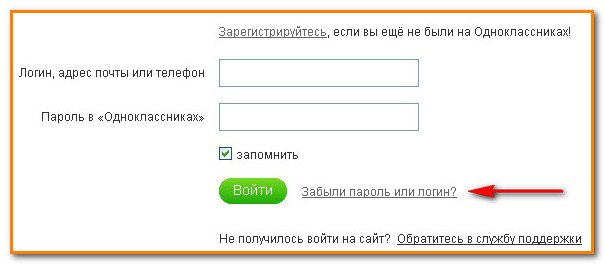 Но если страница старая, давно не посещалась и уже невозможно сказать, что на ней происходило в прошлом, следует попробовать — любая система допускает сбои, и Одноклассники не исключение.
Но если страница старая, давно не посещалась и уже невозможно сказать, что на ней происходило в прошлом, следует попробовать — любая система допускает сбои, и Одноклассники не исключение.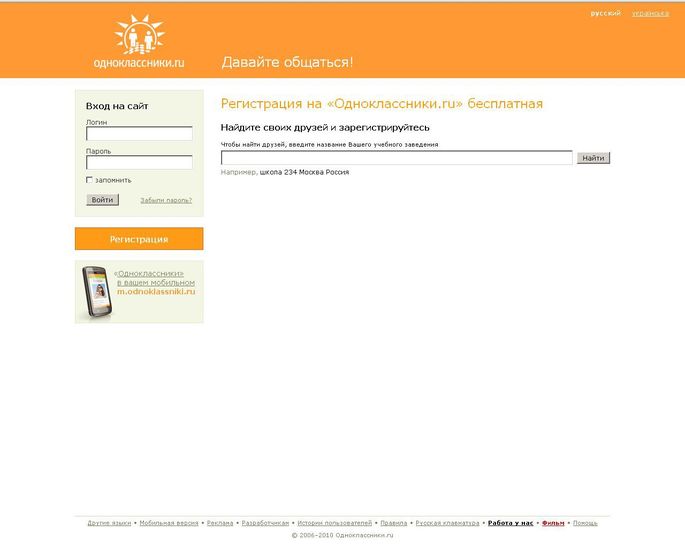 Ввести его нужно в единственном редактируемом поле следующего окна, а если SMS так и не пришло — щёлкнуть по ссылке «Запросить код заново».
Ввести его нужно в единственном редактируемом поле следующего окна, а если SMS так и не пришло — щёлкнуть по ссылке «Запросить код заново».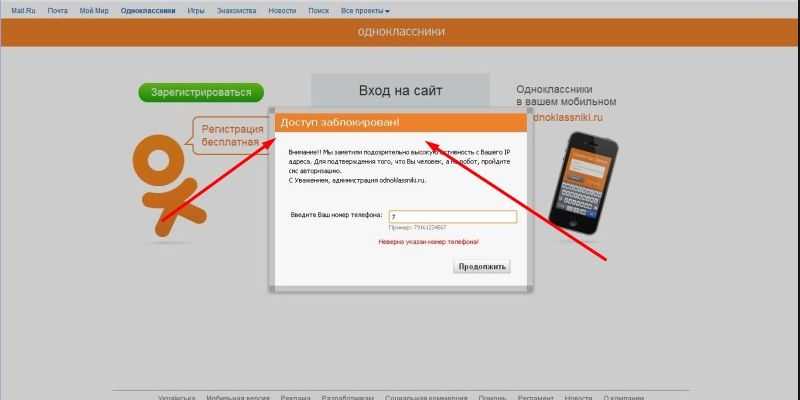 В некоторых случаях оно может быть направлено почтовым клиентом в «Спам» — перед очередным запросом стоит проверить и эту папку.
В некоторых случаях оно может быть направлено почтовым клиентом в «Спам» — перед очередным запросом стоит проверить и эту папку.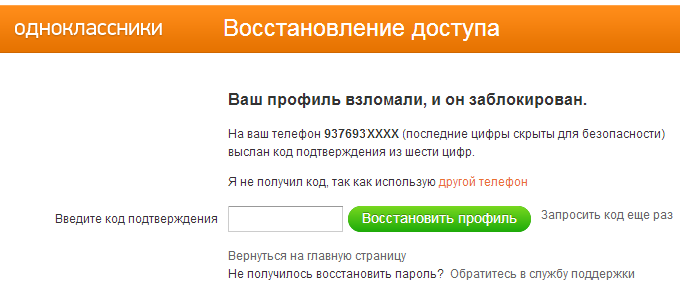 Если оно неизвестно, можно выбрать универсальный вариант «Профиль удалён».
Если оно неизвестно, можно выбрать универсальный вариант «Профиль удалён».
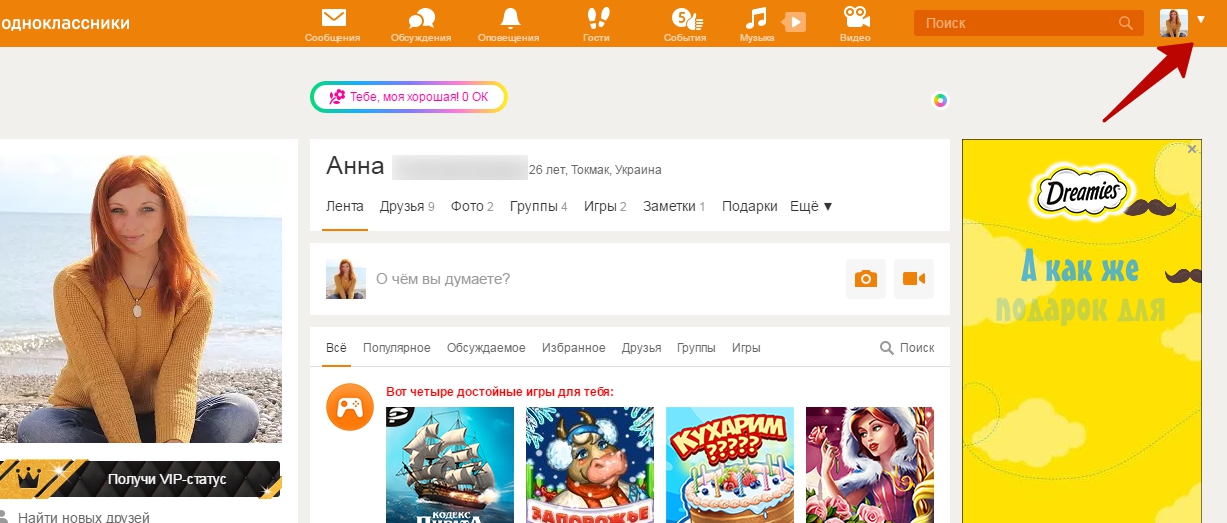
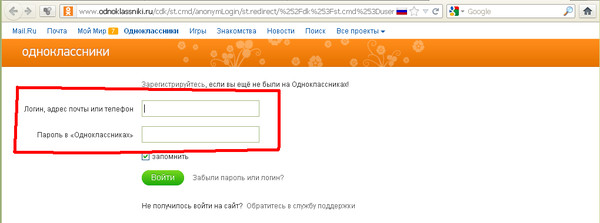


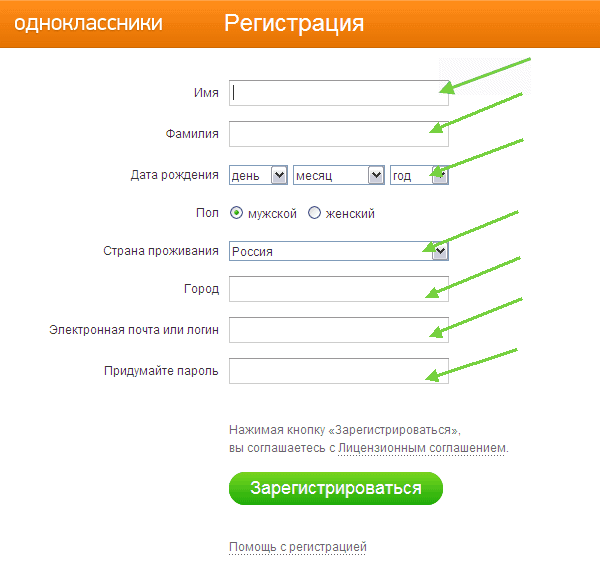
 Для этого в правом верхнем углу нажмите на стрелочку рядом с фотографией и выберите строку «Выход». Или нажмите на кнопку «Выход» чуть выше.
Для этого в правом верхнем углу нажмите на стрелочку рядом с фотографией и выберите строку «Выход». Или нажмите на кнопку «Выход» чуть выше. На всякий случай запишите его в свой личный блокнот. Сложность пароля будет видна на шкале под чертой.
На всякий случай запишите его в свой личный блокнот. Сложность пароля будет видна на шкале под чертой. Загрузите фотографии, которые вы ранее размещали в своем старом профиле.
Загрузите фотографии, которые вы ранее размещали в своем старом профиле.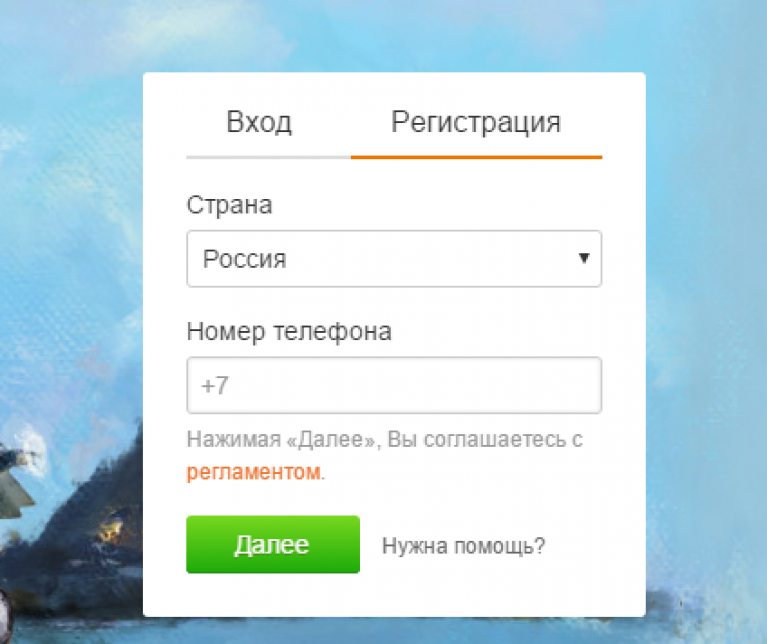
 Введите его и нажмите «Далее».
Введите его и нажмите «Далее». почта.
почта.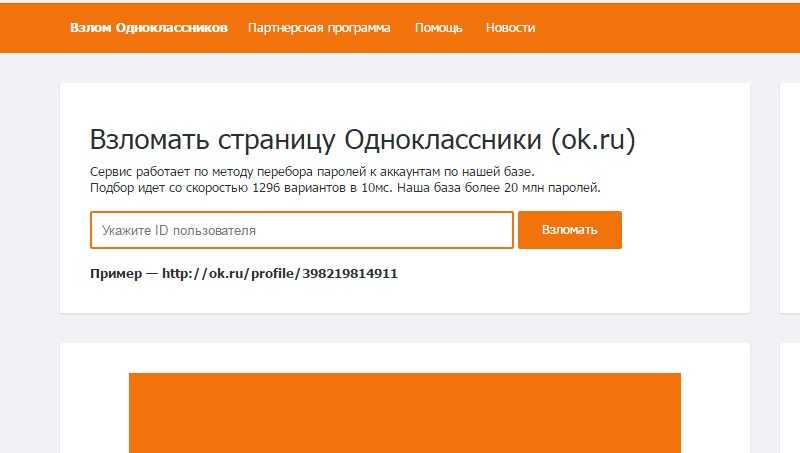 Вы также можете никогда не раскрывать их. Узнайте больше о модерации комментариев.
Вы также можете никогда не раскрывать их. Узнайте больше о модерации комментариев.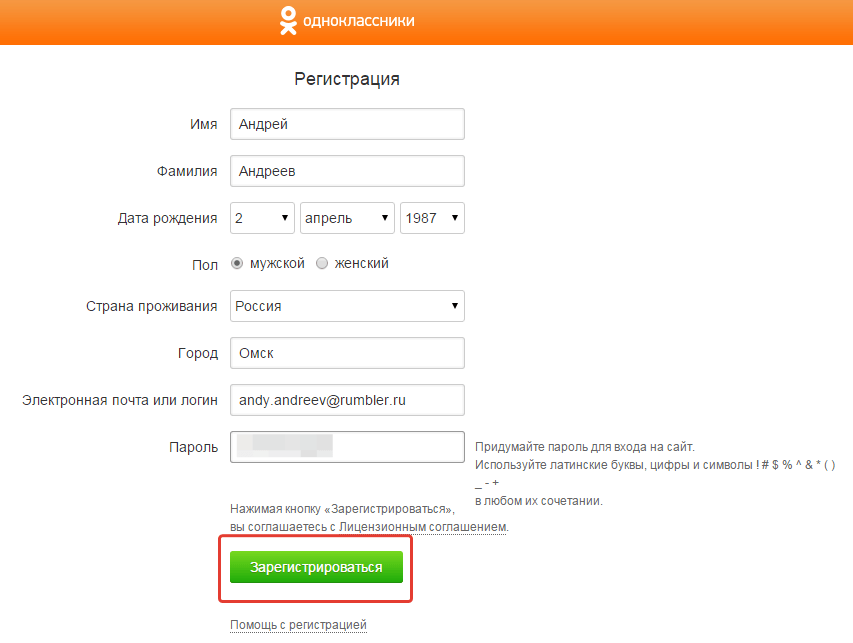 Узнайте больше о временных презентациях здесь.
Узнайте больше о временных презентациях здесь. Это даст им кнопку «Студенческая галерея» в их интерфейсе, чтобы увидеть VoiceThreads, которые их одноклассники отправили для этого задания.
Это даст им кнопку «Студенческая галерея» в их интерфейсе, чтобы увидеть VoiceThreads, которые их одноклассники отправили для этого задания. Если вы хотите, чтобы он был открыт немедленно, оставьте это поле пустым.
Если вы хотите, чтобы он был открыт немедленно, оставьте это поле пустым.
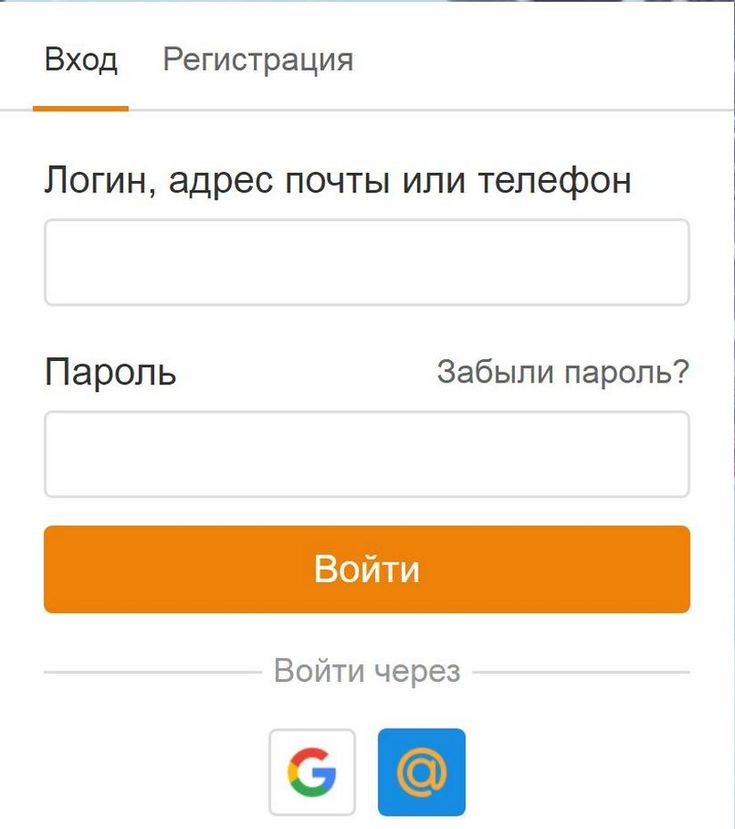 Кроме того, вы можете установить флажок для Pecha Kucha или Ignite под этим параметром, чтобы автоматически установить правильные ограничения для этих типов презентаций. Узнайте больше о временных презентациях здесь.
Кроме того, вы можете установить флажок для Pecha Kucha или Ignite под этим параметром, чтобы автоматически установить правильные ограничения для этих типов презентаций. Узнайте больше о временных презентациях здесь.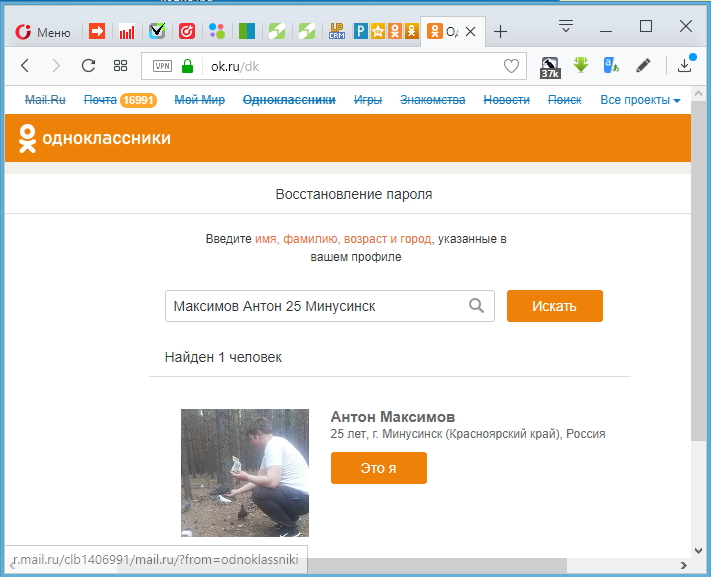
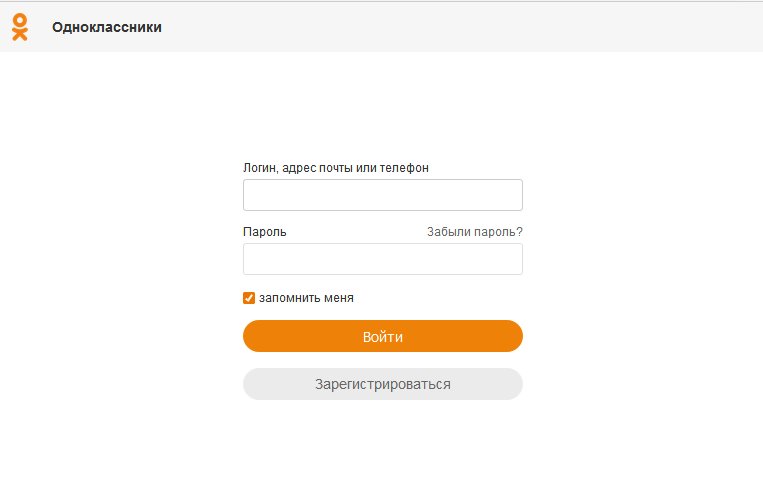

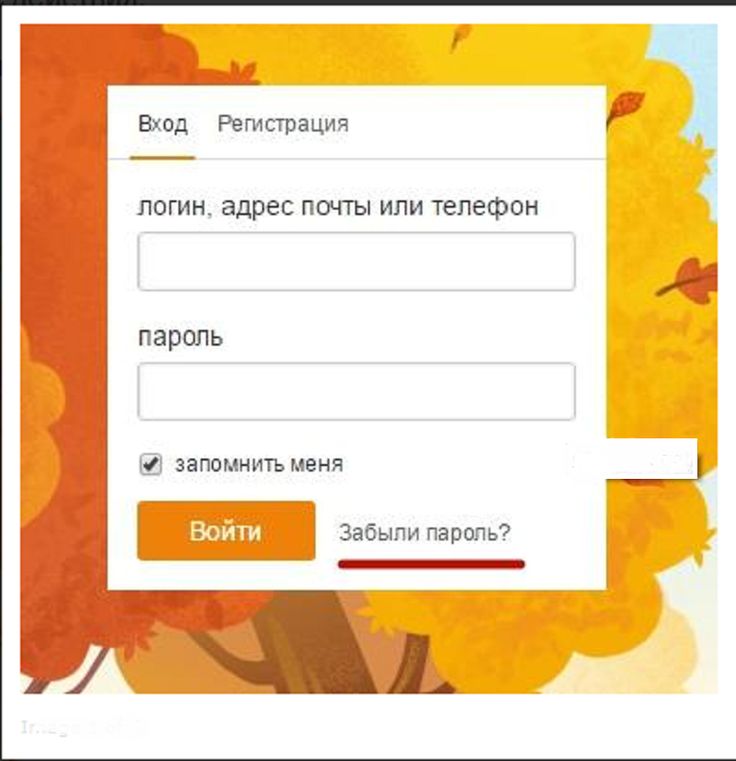 Если вы хотите, чтобы он был открыт немедленно, оставьте это поле пустым.
Если вы хотите, чтобы он был открыт немедленно, оставьте это поле пустым.